
ConoHa for GAMEはValheimをはじめ、マルチプレイを簡単に始めたい人に人気のサービスです。
サーバー知識のない人・パソコン操作が不慣れな方でも安心してゲームサーバー(マルチサーバー)が立てられると人気のサービスです。
ConoHa for GAMEでValheimのサーバーを立てる【割引あり】
この記事ではValheimのマルチサーバーの立て方について公式サイトや説明書を見なくても本記事だけで誰でも立てられるように、わかりやすく説明しています。
Valheimはご存知のようにシングルプレイとマルチプレイに対応しています。
マルチプレイを楽しむためのマルチサーバー(またはゲームサーバー)は一般的に3つの方法で使うことができます。メリットデメリットも併せて紹介しますと…
| 用途 | メリット | デメリット |
|---|---|---|
| 自分で用意 | 自由にサーバーを立てられる | 電気代がかかり過ぎる サーバー維持費がかかる 通信環境の充実化が必須 |
| 公式を利用 | 無料で使える | 不特定多数のプレイヤーがいる トラブルに巻き込まれる場合も |
| ゲームサーバーをレンタル | 仲間内だけで遊べる サーバーメンテ不要 サーバー構築が簡単 | レンタル料金が1,000円/月ほどかかる |
自前で用意するにはとにかくお金と時間がかかります。電気代が爆上がりした今、サーバーの電気代だけで月に2,000円以上はかかることも…。
ハードディスクや電源などが壊れた場合の買い替えや再構築にもお金や時間がかかります。
VPSの性能が爆発的に飛躍してきた今、個人でサーバーを立てるのはもう時代遅れ…。
ゲームサーバー(VPS)は月額料金はかかりますが800円ほど。フレンドで割り勘ができればもっともっと安くできますね!
高性能ゲームサーバーをメンテ無しで遊べる点もうれしい。
「ゲームサーバーの運用を考えているほとんどの人」がゲームサーバー対応VPSを選んでいますよ。今からでも遅くありません。
マルチプレイの推奨人数も3~5人と少人数なので、ゲーム仲間やSNSなどで仲の良い人たちと遊ぶことでもっと魅力あるValheimの世界が楽しめます。
ConoHa for GAMEでValheimのサーバーを立てる【割引あり】
この記事でわかること
ConoHa for GAMEでValheimサーバーを立てる
まずはConoHa for GAMEを申し込みましょう。申し込みが完了すればサーバー設定はほぼ終わります。あとはValheimのゲーム画面でサーバーに接続するための設定をするだけ。とても簡単ですね!
右上の「申し込み」ボタンをクリックします。
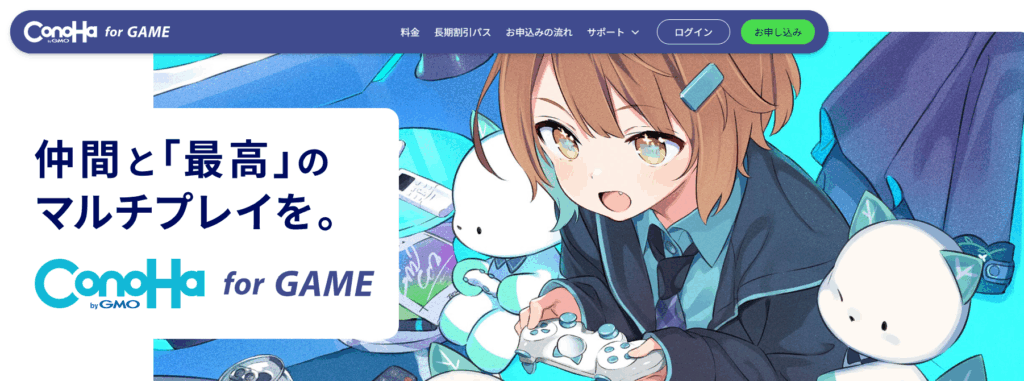
テンプレートの選択画面が出るので「Valheim」を選び「メモリ選択に進む」をクリックします。
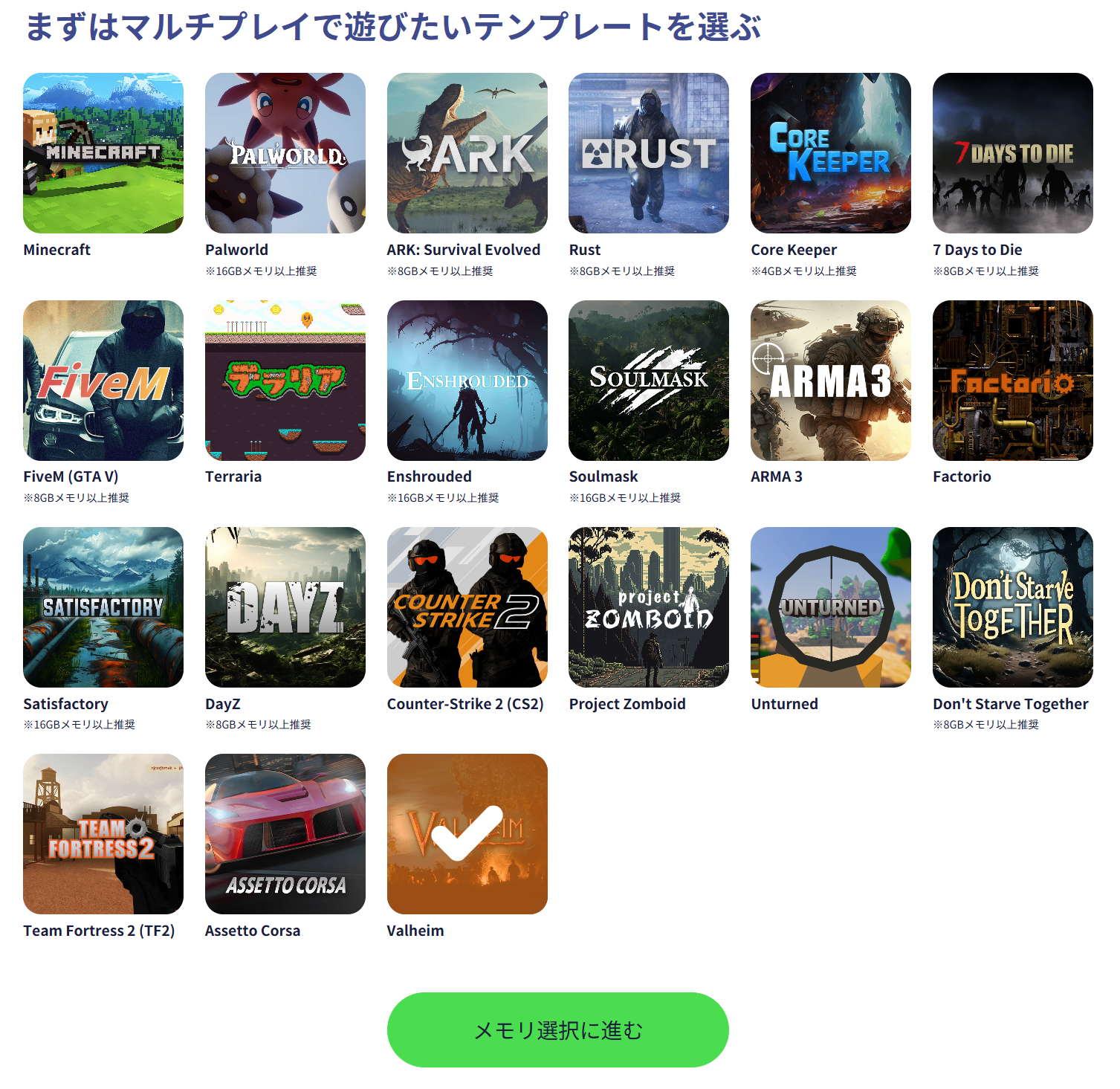
メモリを選択します。快適さを求めるなら4GB以上がおすすめです。メモリを選択後「アカウント作成に進む」をクリックします。
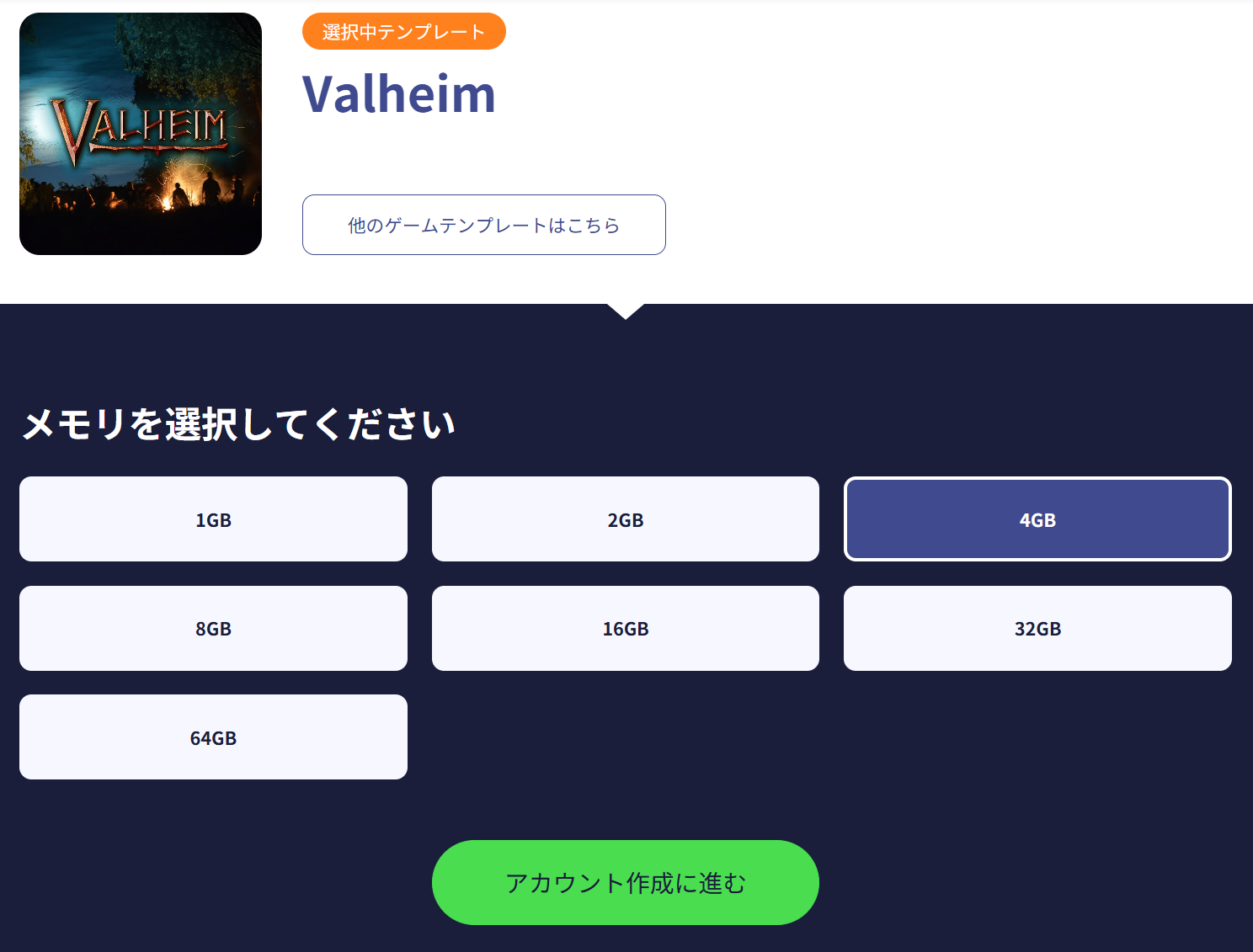
アカウントの登録画面に移動します。
メールアドレスを2回入力しパスワードを入力し「次へ」をクリックします。このパスワードはConoHa for GAMEの管理画面に入るためのパスワード。お忘れにならないようメモを取っておいてください。
目のアイコンをクリックするとパスワードが表示されますので思い違いによる入力ミスが防げます。
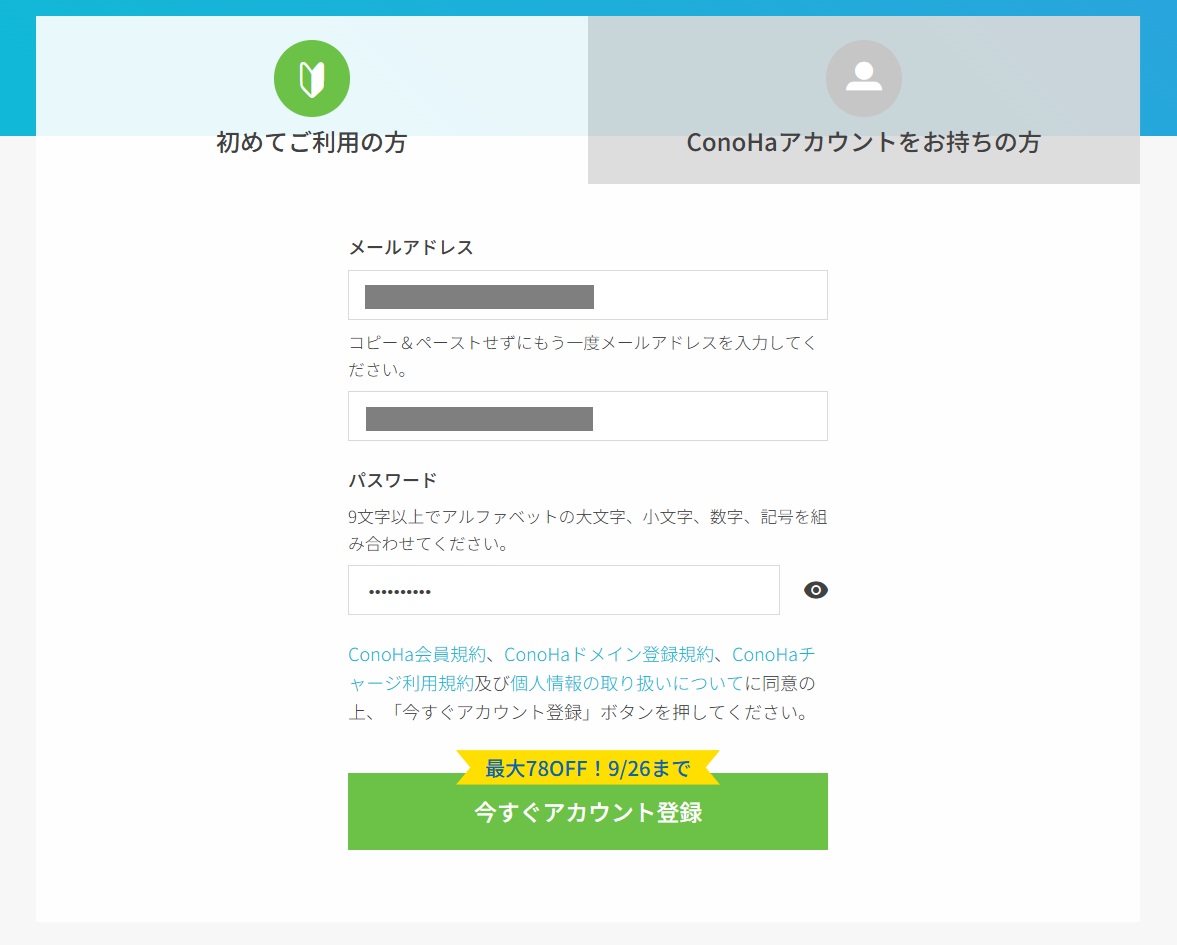
イメージタイプから「Valheim」をクリックします。他の項目は、以下を参考に選んでください。設定完了後、右側に表示されている「次へ」をクリックします。
- 料金タイプ:「長期割引パス」「時間課金」から選択。時間課金は1時間から契約できますが割高。
- 契約期間:長期割引パスを選んだ場合1ヵ月から36ヶ月までの期間が選べます。長いほどお得。
- プラン:4GBが推奨ですがお好きなプランでOK。後でプラン変更可能。
- rootパスワード:Valheimのサーバーへログインするためのパスワードを入力*します。
*Vlaheimサーバーを共同管理する場合はこちらのパスワードを管理者で共有してください。ConoHa for GAMEの管理画面のパスワードではないのでご注意を。
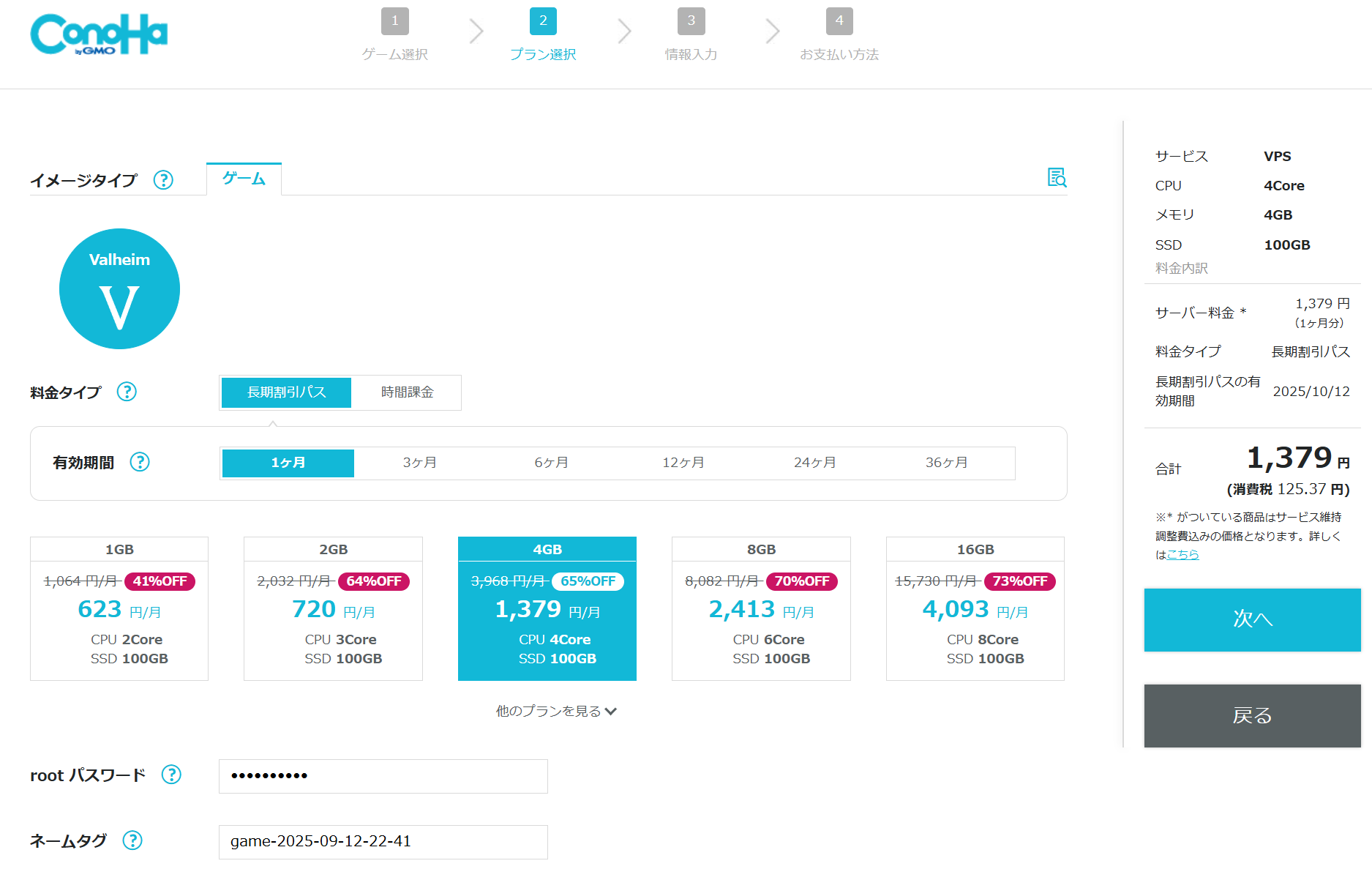
お客様情報を入力し「次へ」をクリックします。
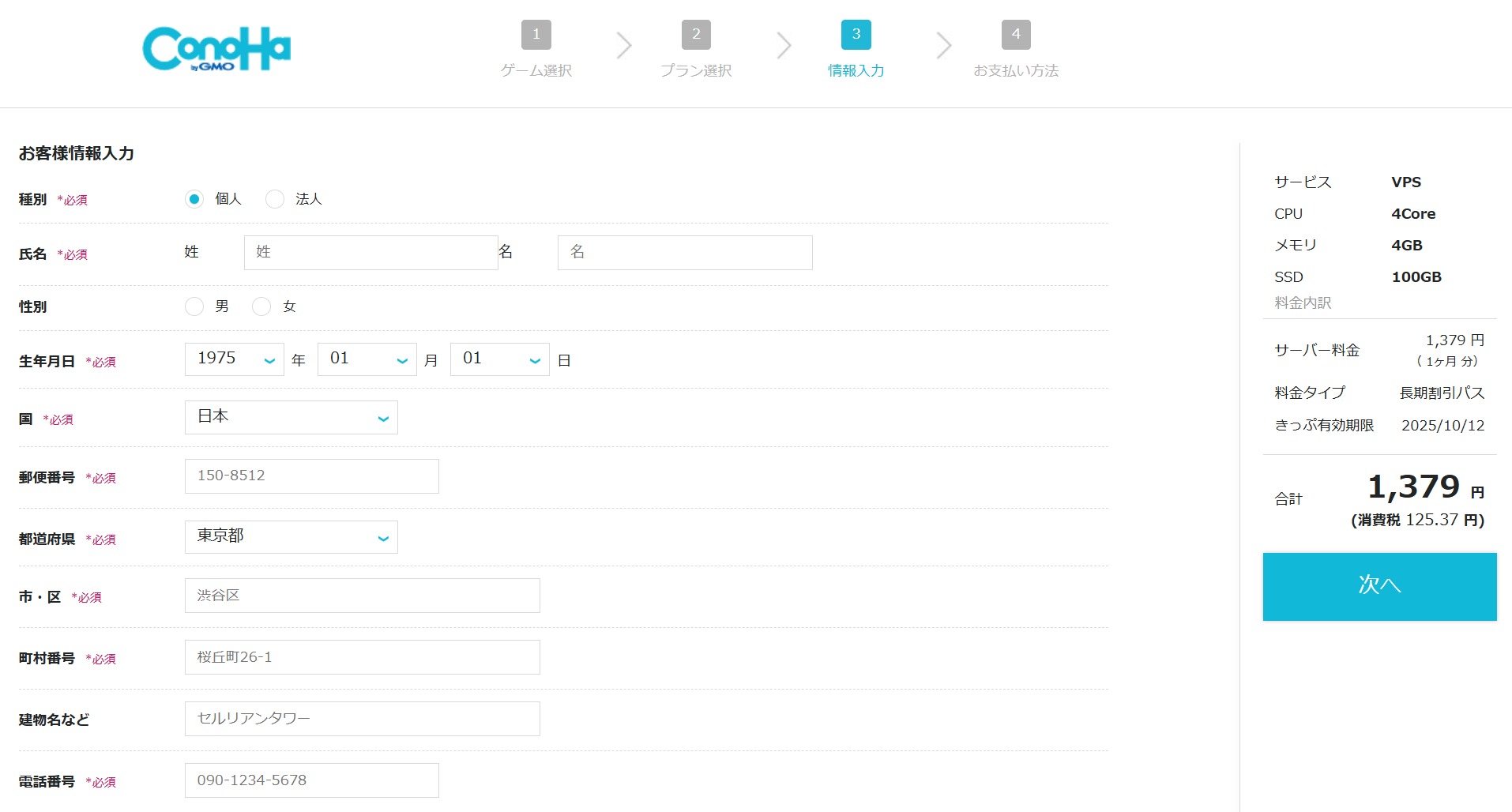
本人確認を行います。「SMS認証」「電話認証」からお好きな方を選んでください。「SMS認証」が簡単です。
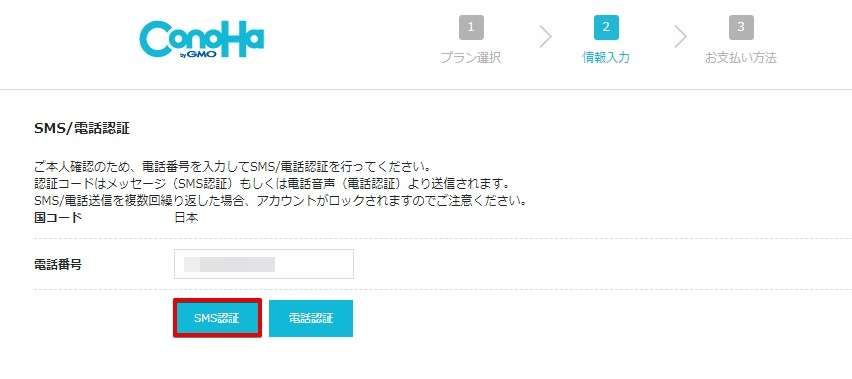
スマホに送られたきた認証コードを入力し「送信」をクリックします。
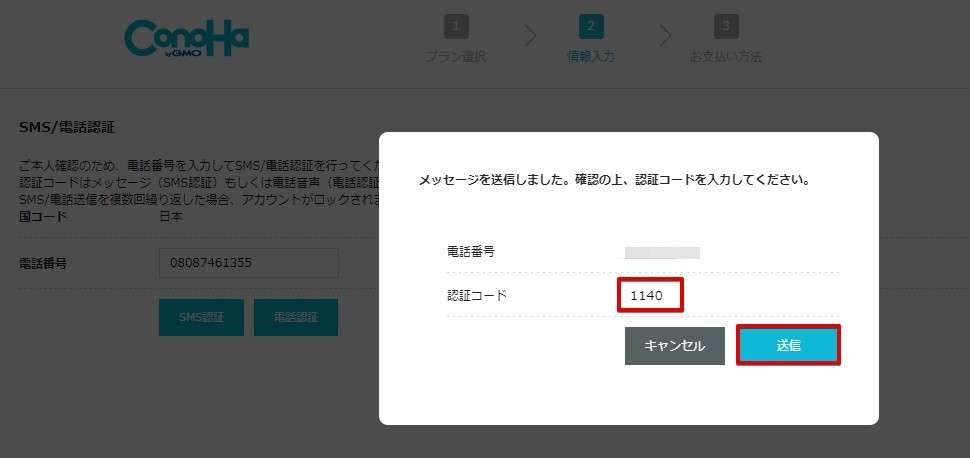
支払い方法を選びます。「クレジットカード(デビットカード可)」「ConoHaチャージ」などありますが、クレジットカードが手間もかからず一番簡単です。最後にクーポンが適用されていることを確認し「お申込み」クリックします。
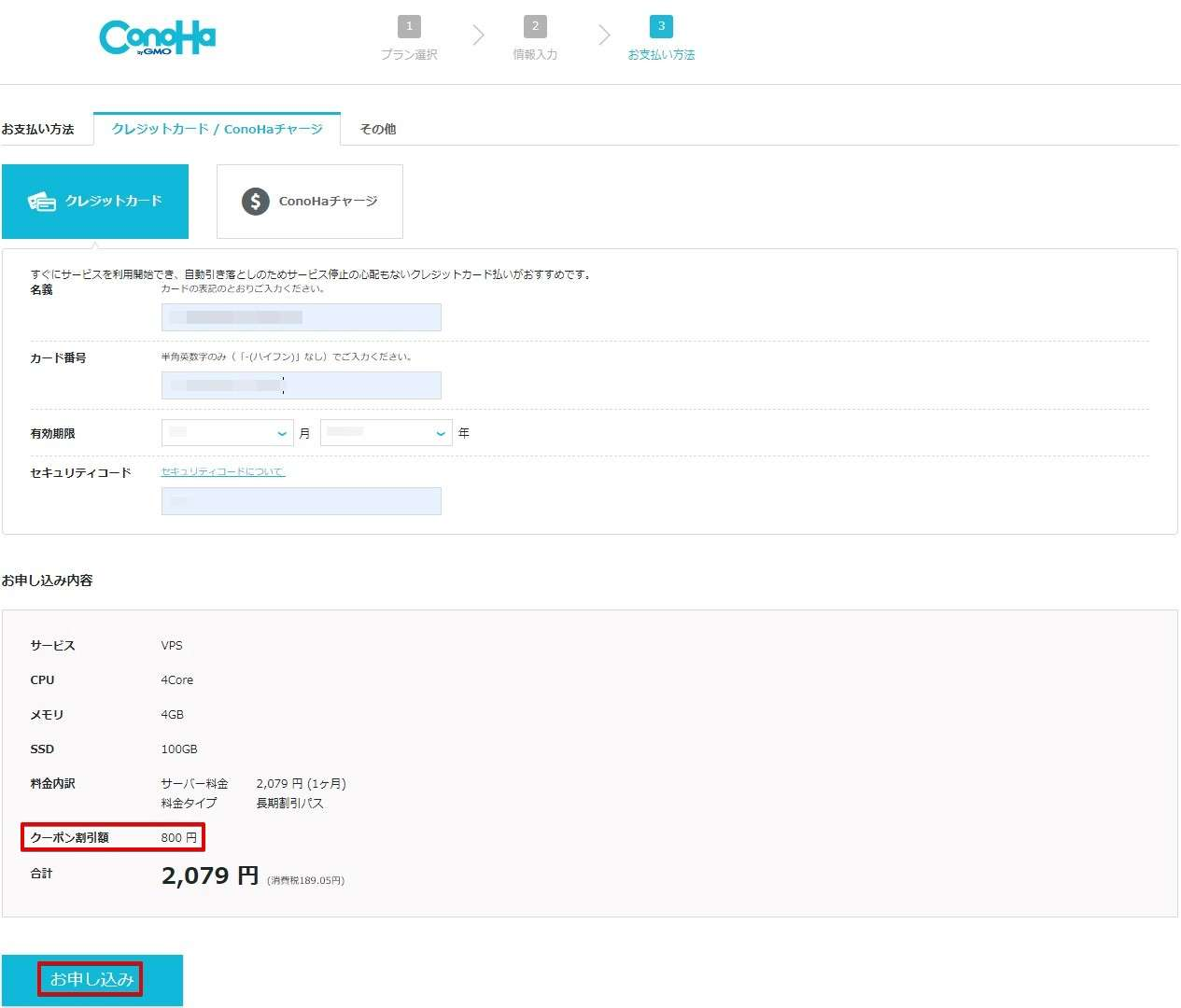
支払いが完了するとサーバーリストの画面に移動します。
左下にVPSの追加と完了のメッセージが表示されます。
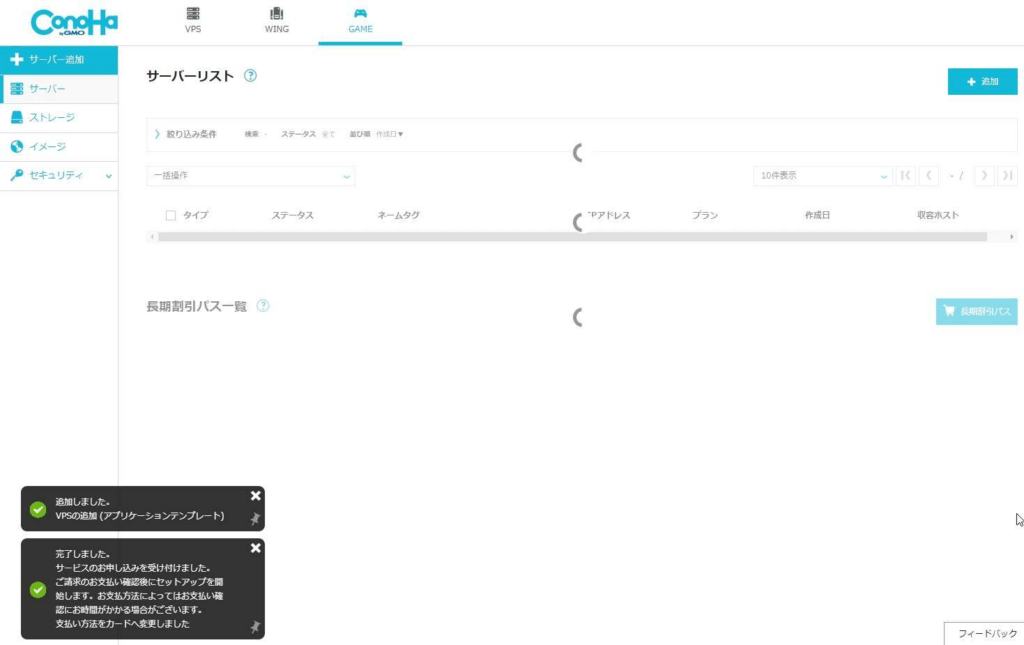
以下のような画面になればConoHa for GAMEの申し込みとValheimのサーバー設定は完了しています!申し込みからここまで10分ほどですので、とても簡単に作ることができます。
IPアドレスはマルチプレイをする人全員が知っておく必要があります。
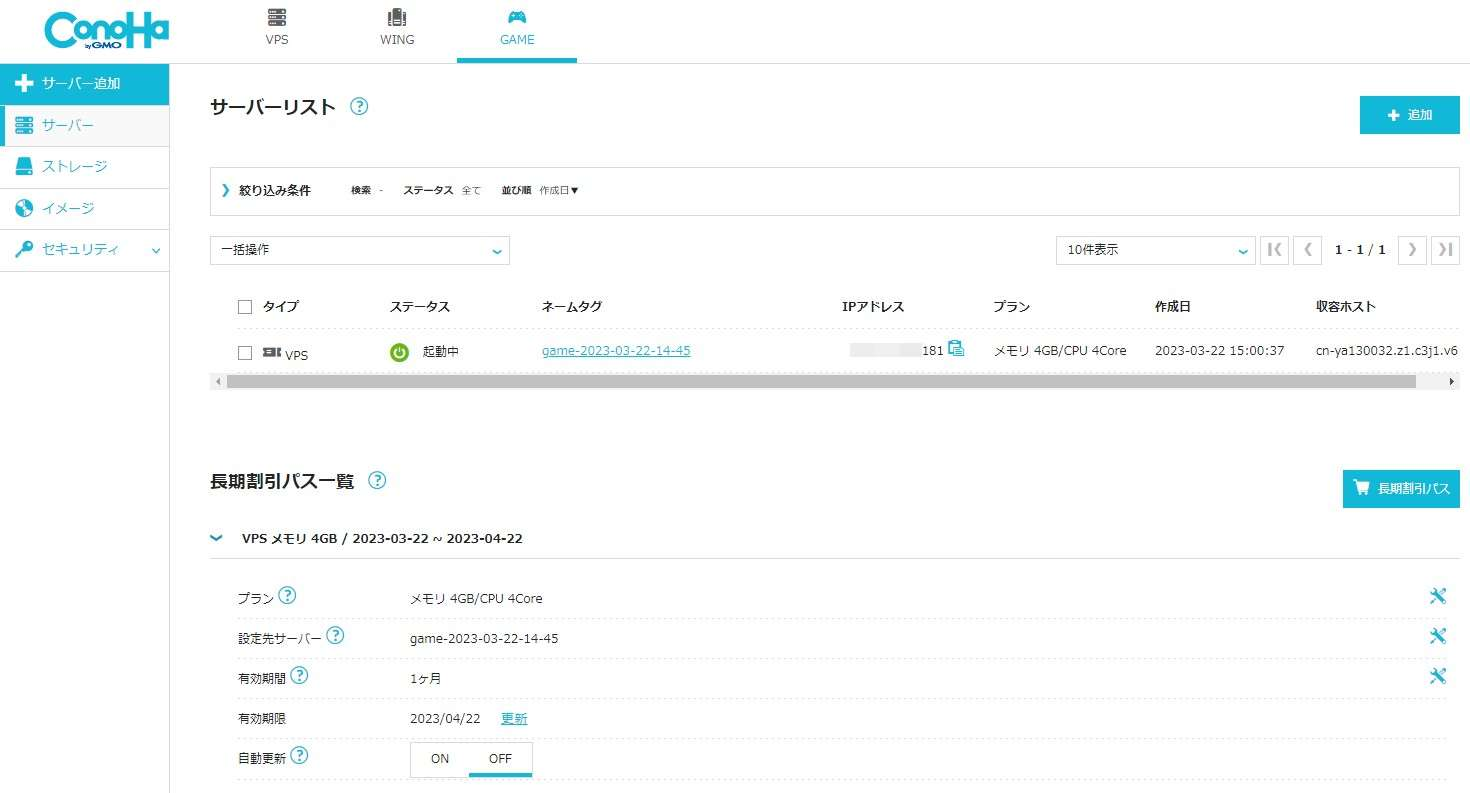
ConoHa for GAMEを使ったValheimの設定方法
ここでは2つの手順について説明します。
- Valheimのマルチサーバーへの接続方法
- シングルプレイで遊んでいてマルチプレイにワールドを引き継ぐ方法
Valheimのマルチサーバーへの接続方法
ConoHa for GAMEの管理画面から「ネームタグ」をクリックします。
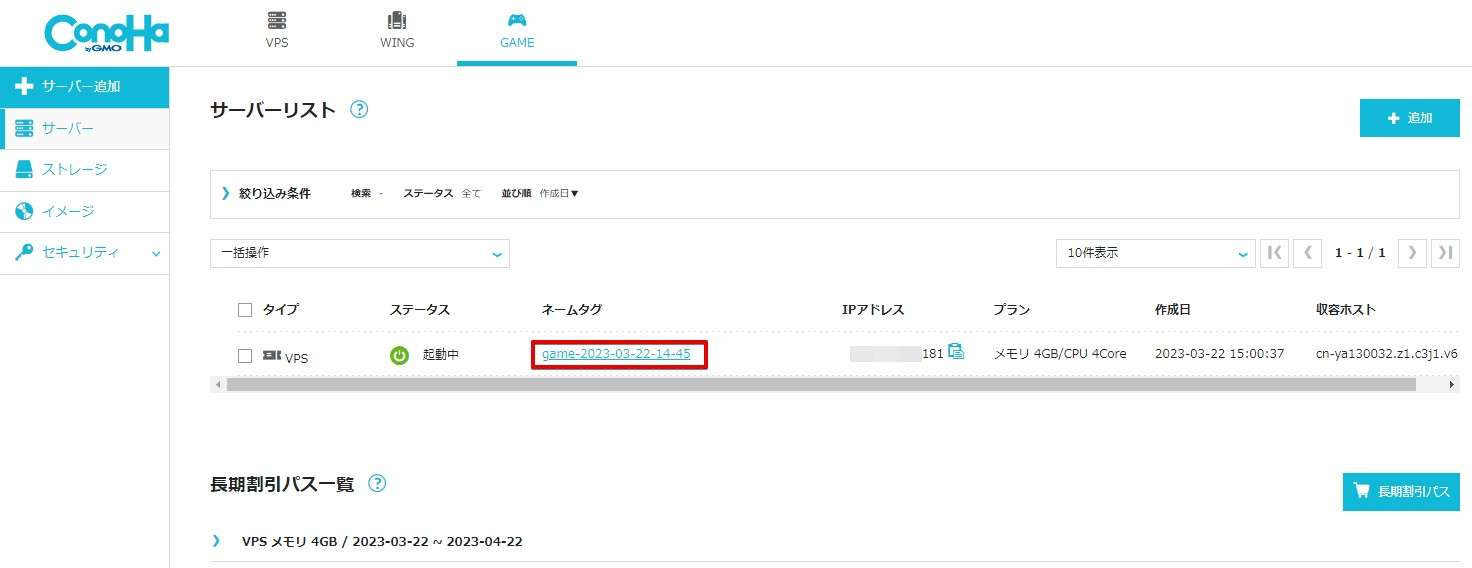
「コンソール」というボタンがありますので、クリックします。

黒い画面が表示されます。一度エンターキーを押してから画像の赤線で示している部分を入力します。入力が終わるごとにエンターキーを押してください。
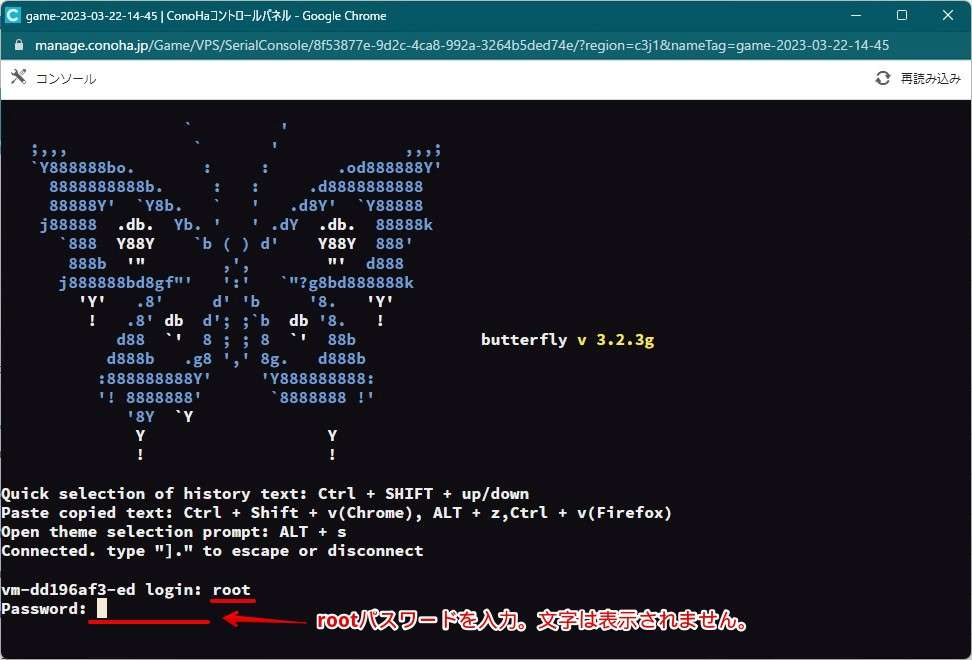
IPアドレスとパスワードが表示されますので、メモを取りましょう。
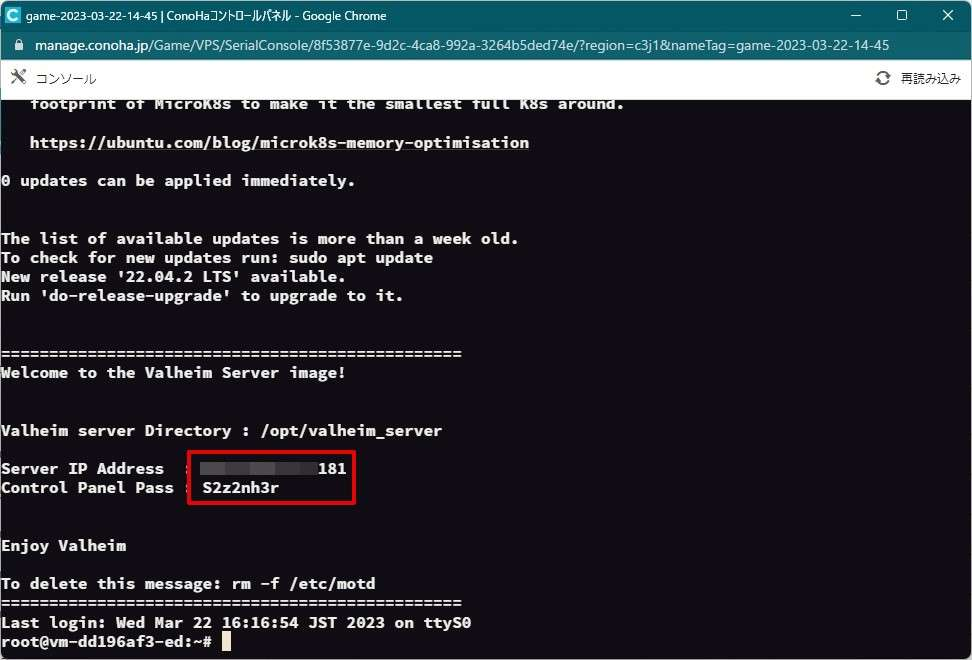
Stermを起動し、Valheimを選び「プレイ」をクリックします。
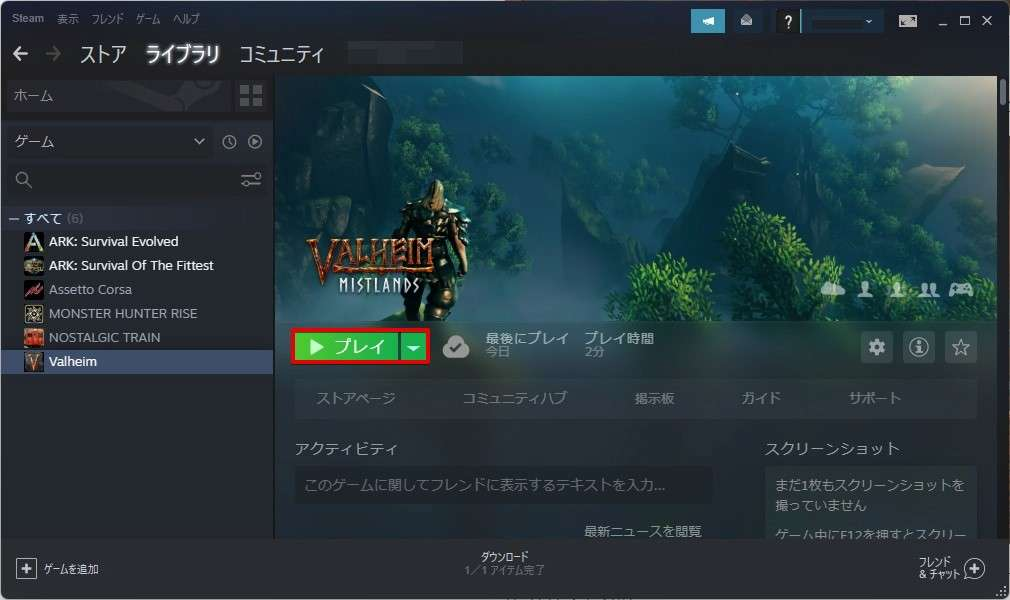
Valheimをプレイを選び「プレイ」をクリックします。
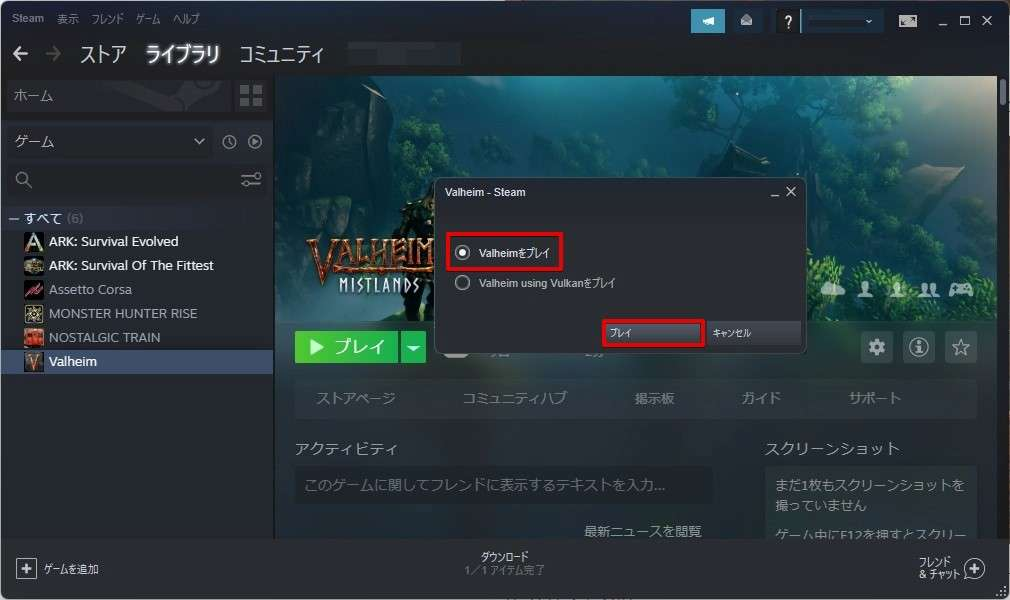
「ゲーム開始」をクリックします。
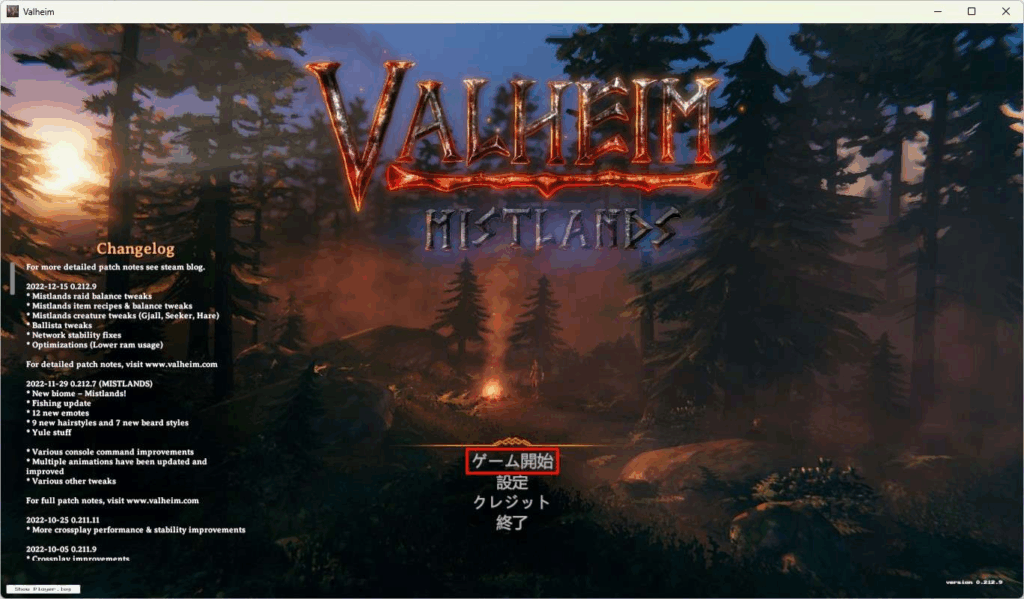
「スタート」をクリックします。
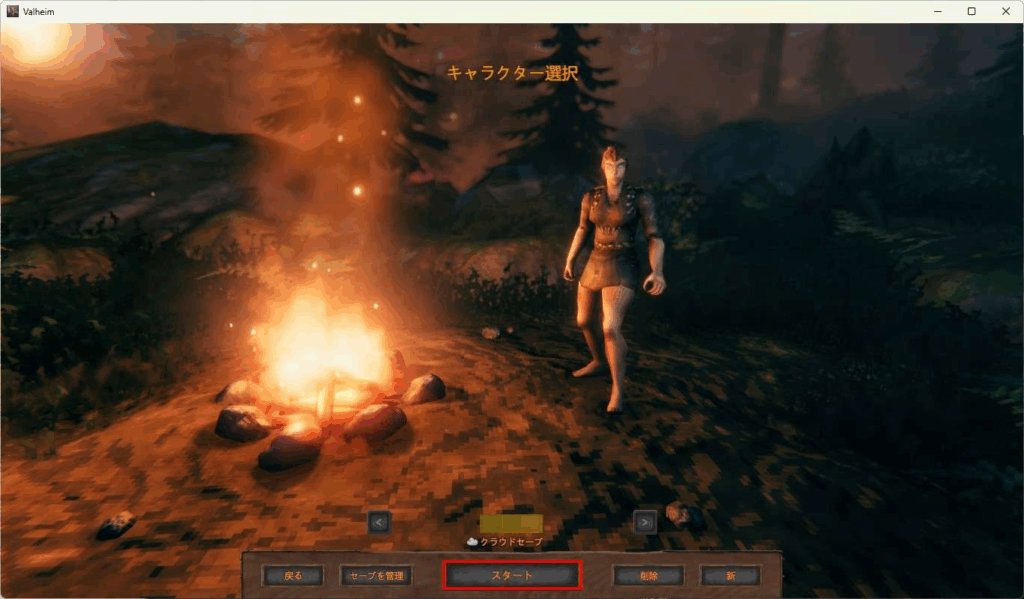
「ゲーム参加」「お気に入り」をクリックし「サーバーを追加」をクリックします。
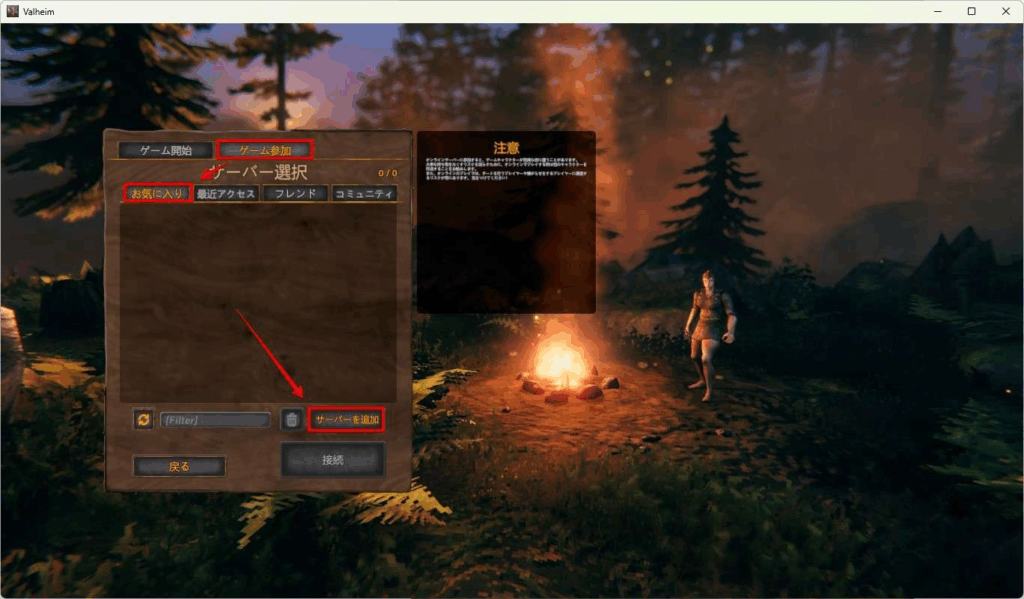
サーバーが追加されましたら「接続」をクリックします。
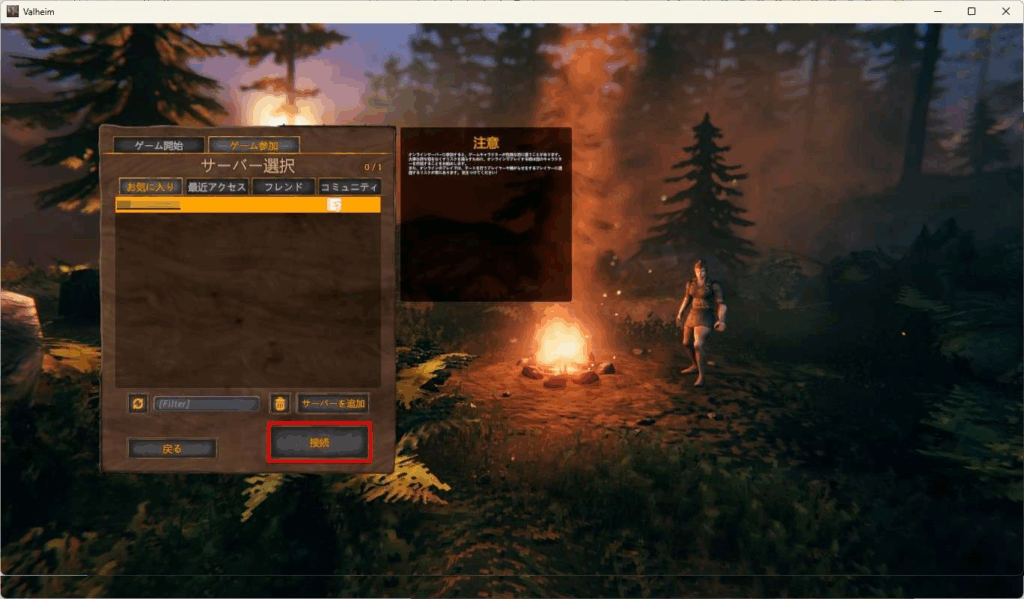
パスワードを入力します。
メモしたValheim用のパスワードを入力してエンターキーをおします。
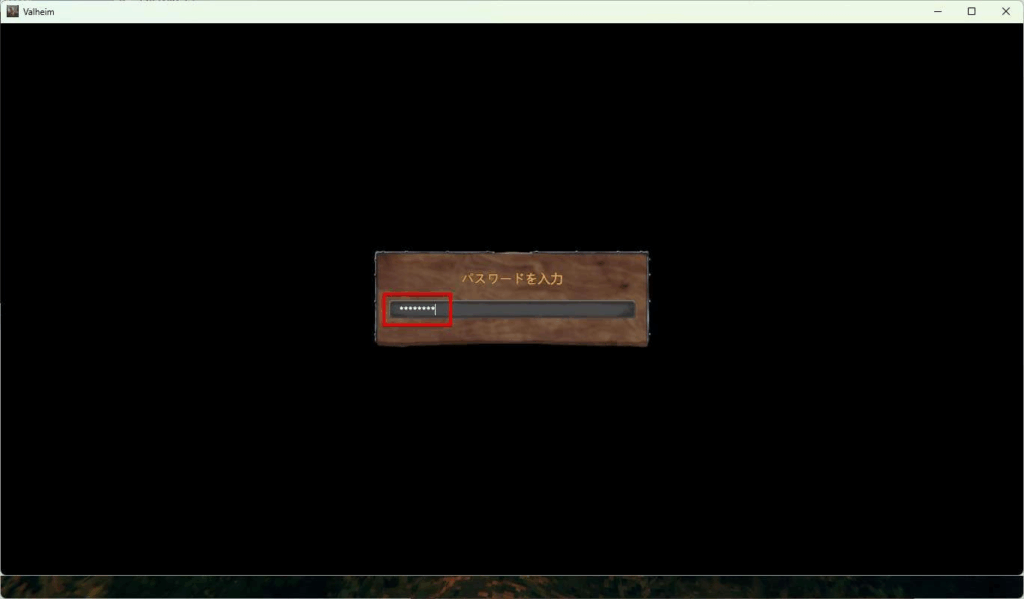
接続完了しました。
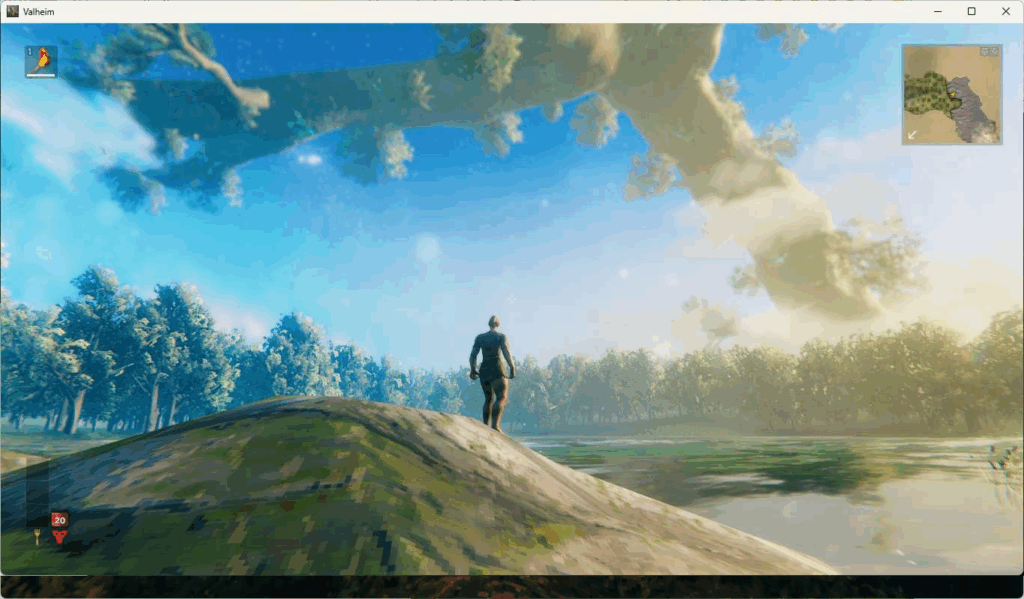
ゲームをやめるときはESCキーを押して「ログアウト」をクリックします。
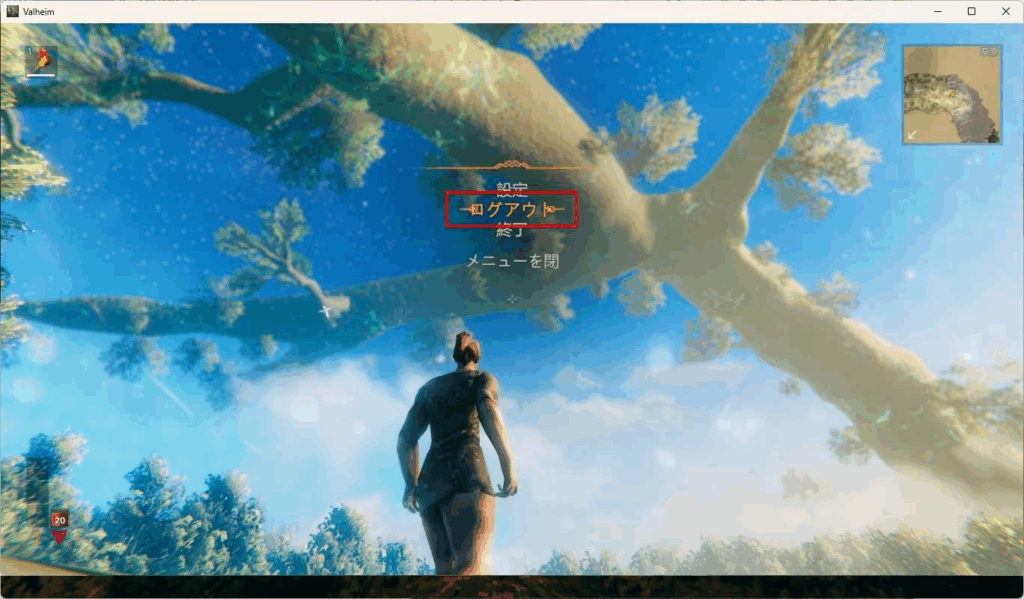
Valheimのマルチプレイサーバーの設定は以上となります。
rootパスワードはあなただけが知っておく大事なパスワードなので間違えて教えないようにしてください。
Valheimは仲間同士での利用が特に多く、特にConoHa for GAMEを使えば簡単にすぐ遊べると人気のVPSサーバーです。
ConoHa for GAMEでValheimのサーバーを立てる【割引あり】
クロスプレイを楽しむ場合
ゲーム開始時にワールドを選ぶ際、Crossplayにチェックが入っているかを確認します。
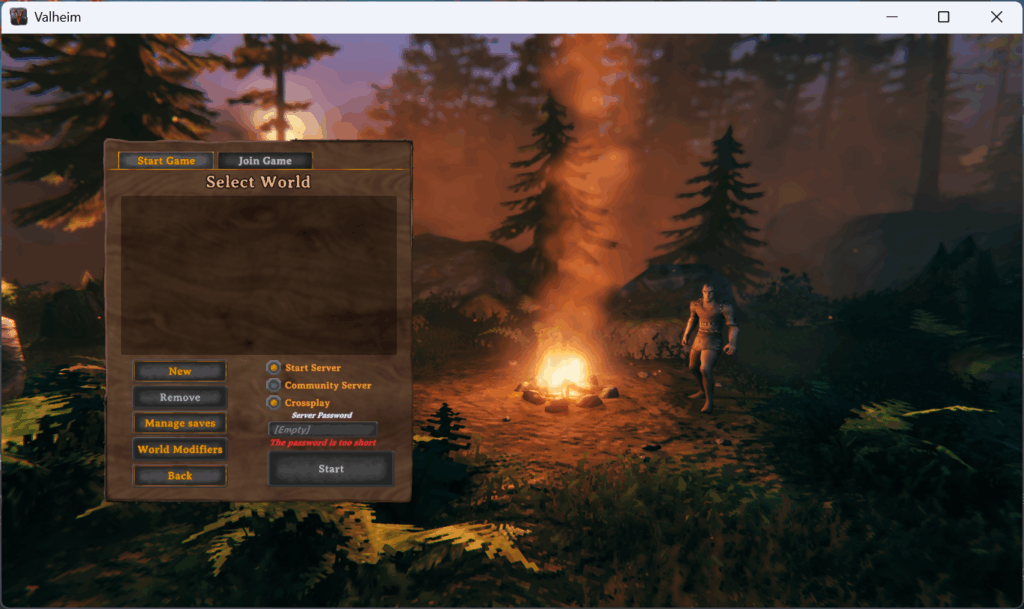
シングルプレイで遊んでいてマルチプレイにワールドを引き継ぎたいとき
Valheimはローカル(パソコン)とクラウドにセーブデータを保存することができます。ですが、これはあくまでもシングルプレイであそんでいるときのセーブデータです。
シングルプレイで遊んでいてマルチプレイで遊ぶときシングルプレイで遊んでいたワールドの情報をマルチプレイへ移動することができます。
手順を説明していきます。
セキュリティグループを変更する
Valheimのサーバーの内部に直接接続するためにSSHという通信方式を使いますが、ConoHa for GAMEでは初期設定でSSHという通信が拒否されています。
これを許可する設定へ変更しする手順は下記のとおりです。
ConoHa for GAMEの管理画面で「ネームタグ」をクリックします。
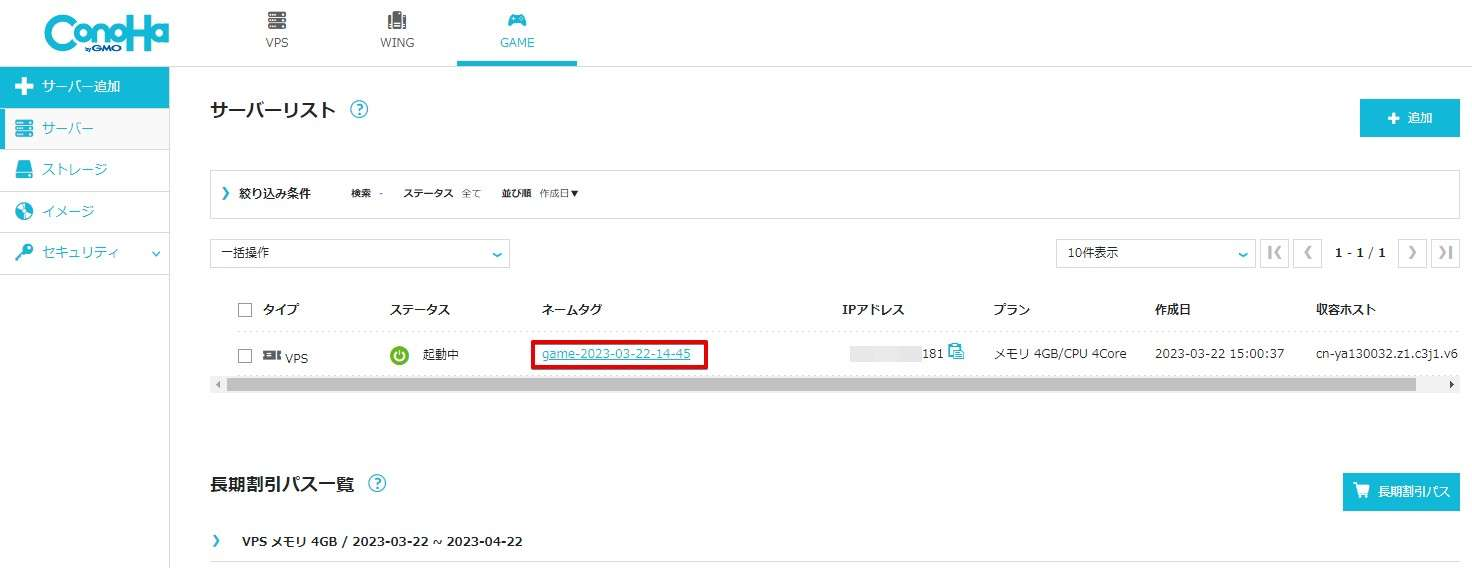
セキュリティグループの項目にある鉛筆マークをクリックします。
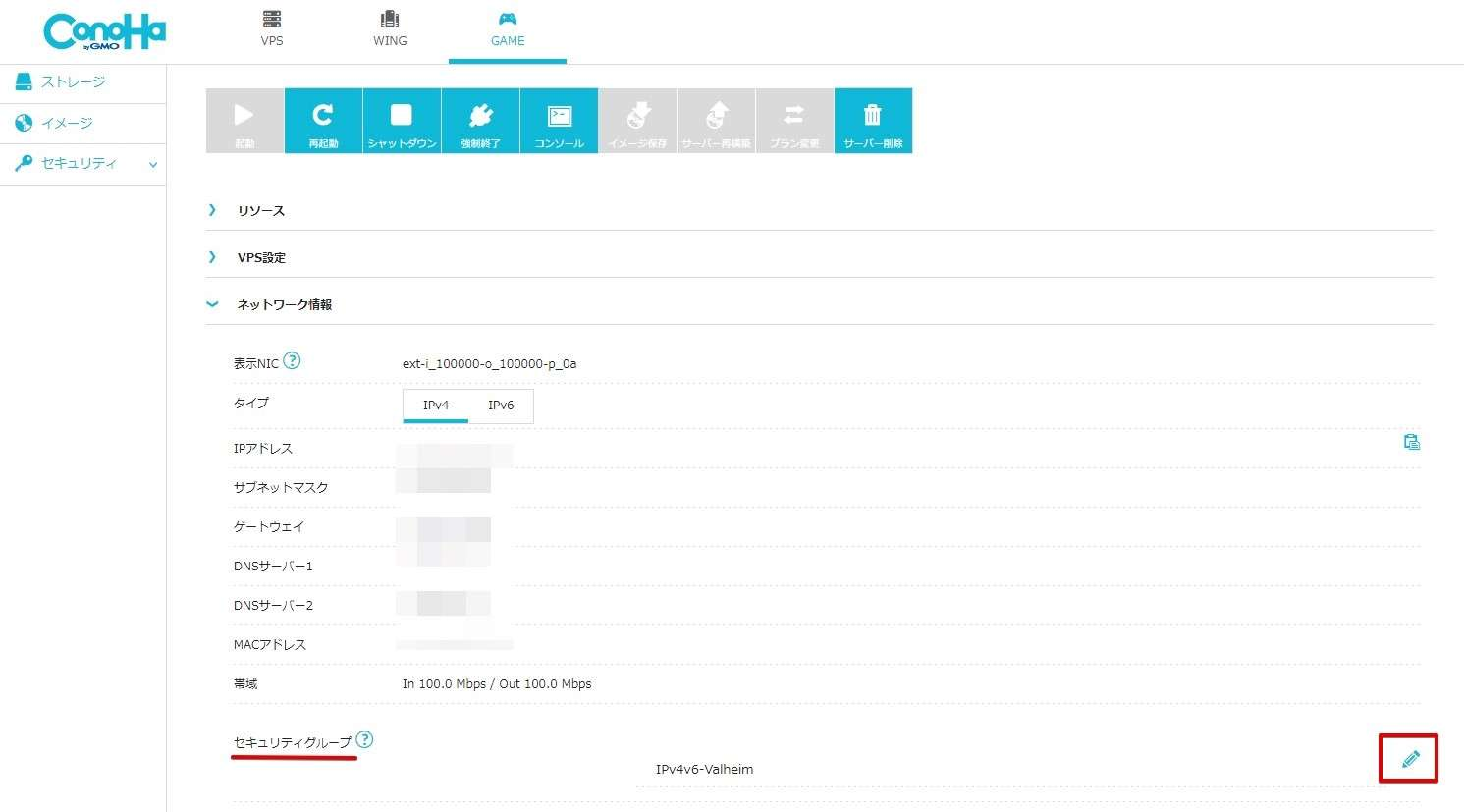
IPv4v6-SSHを選び「保存」をクリックします。
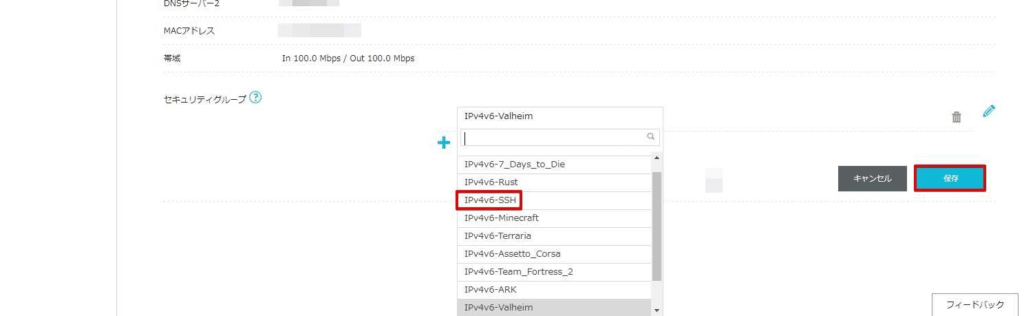
セキュリティグループの変更が完了しました。
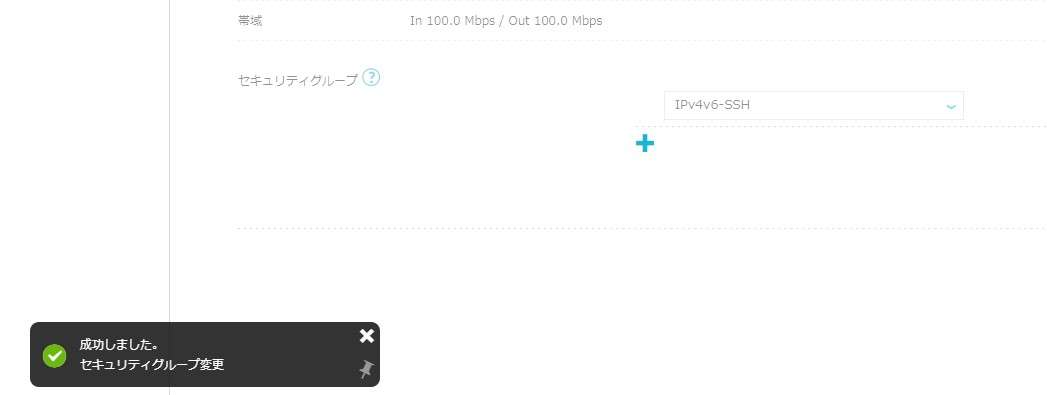
WinSCPをインストールする
Valheimのデータを直接マルチサーバーへ送るためにWinSCPというツールを使います。
WinSCPを以下のURLからダウンロードしてインストールします。
WinSCP公式サイトに移動しますので、画面下にあるダウンロードボタンをクリックします。
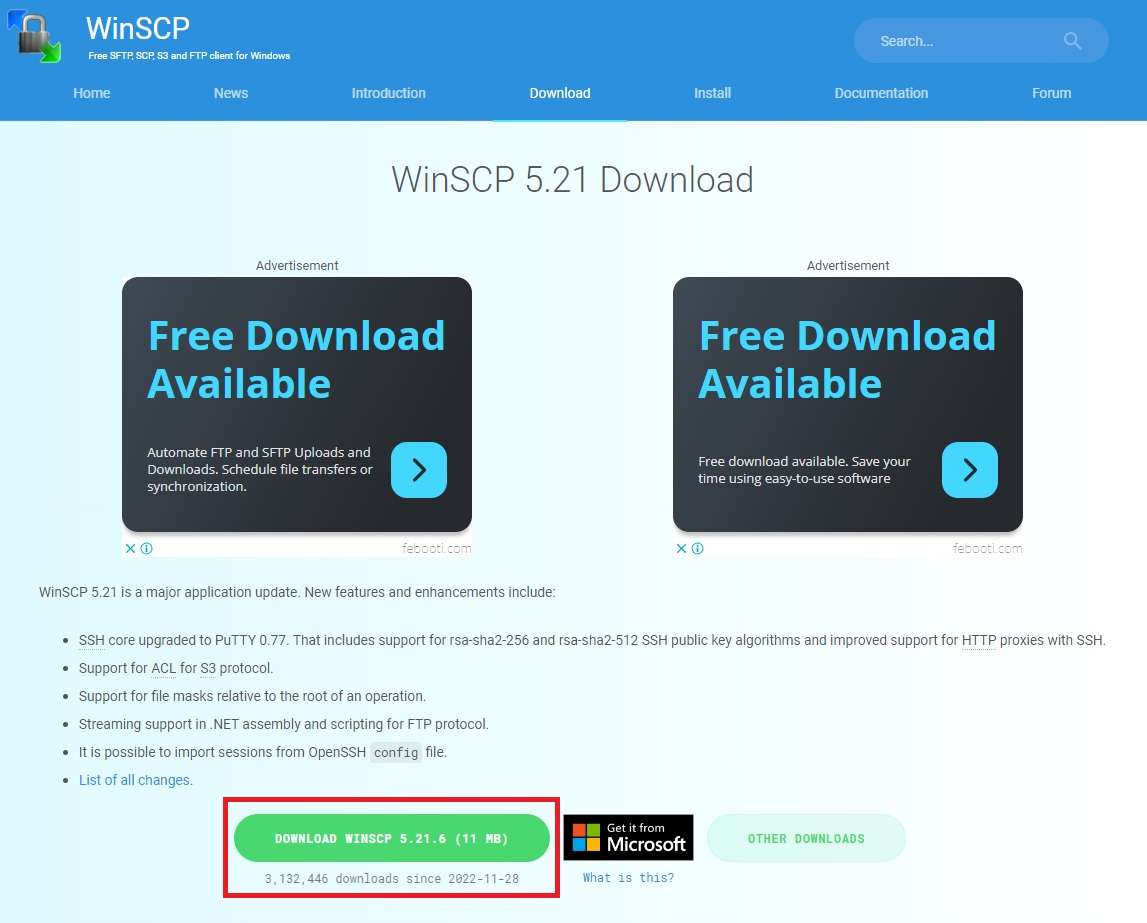
ダウンロードしたWinSCPのセットアップファイルをダブルクリックしてWinSCPをインストールします。画面に従っていくだけで簡単にインストールできます。
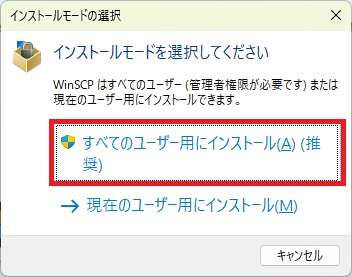
「許諾」をクリックします。以降は図のように真似をすればOKです。
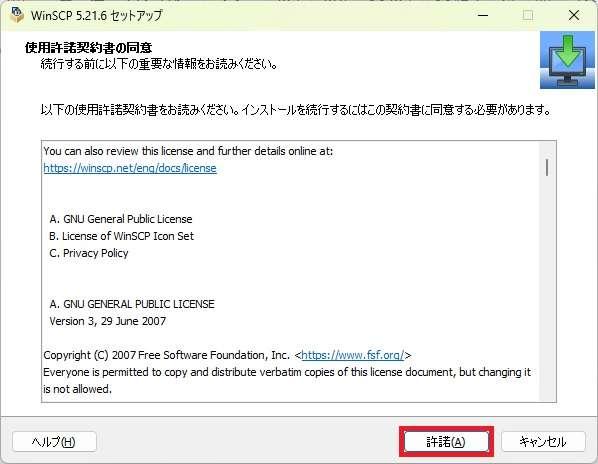
標準的なインストールを選択
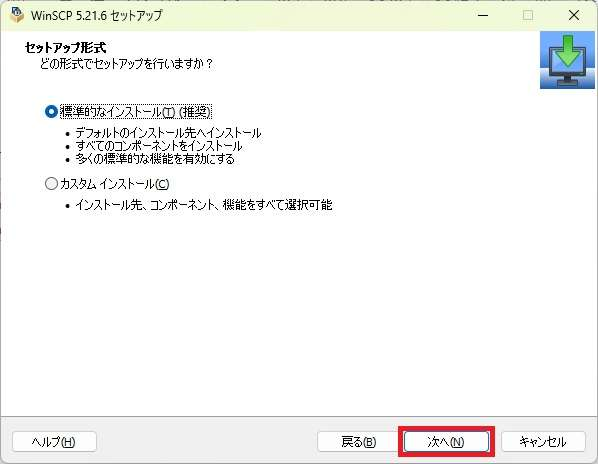
コマンダーを選択
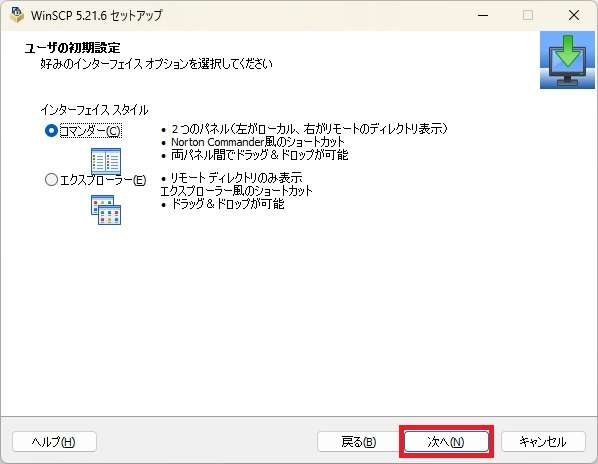
インストールボタンをクリック
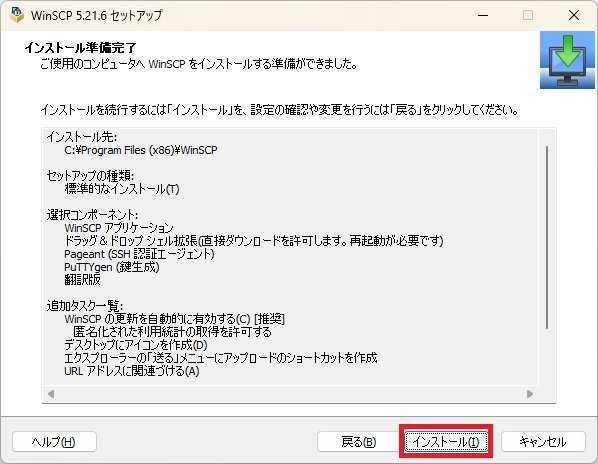
完了をクリックしてインストール完了
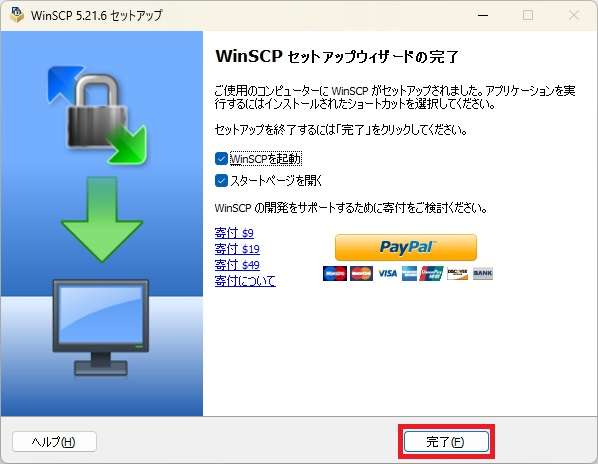
WinSCPが起動しますので、下記を入力し「ログイン」しましょう。
- 転送プロトコル:SFTP
- ホスト名:VPSのIPアドレス
- ユーザ名:root
- パスワード:VPS作成時に入力したrootパスワード
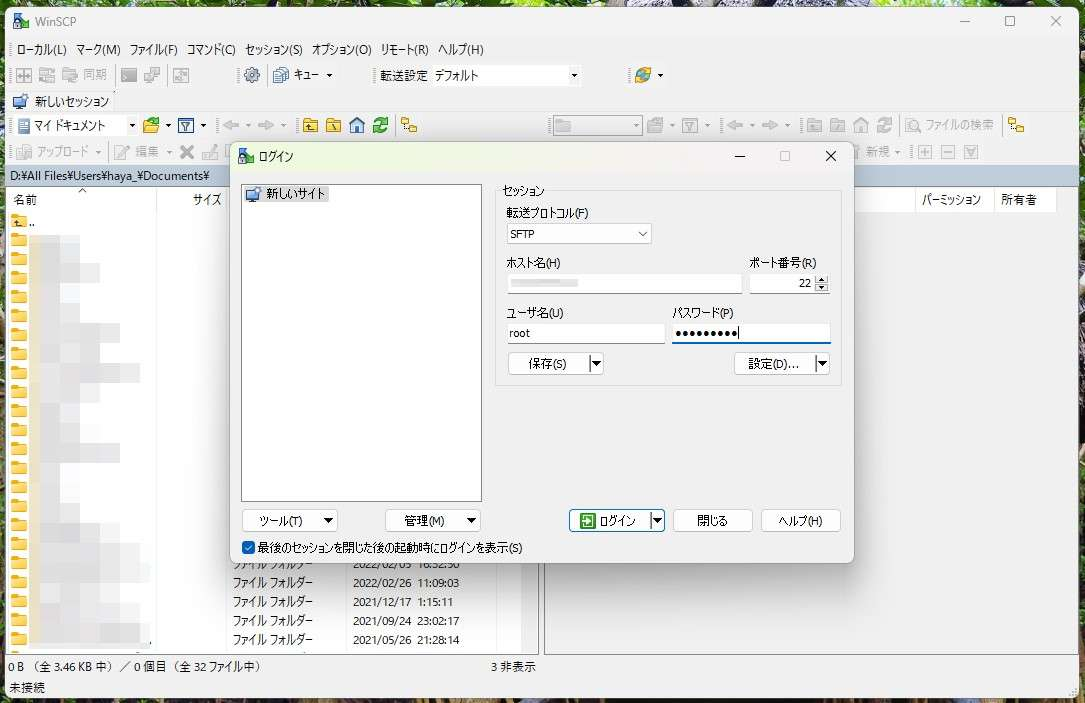
「不明なサーバーに~~」という警告メッセージが出ますが「はい」をクリックして続行します。以降は出ません。
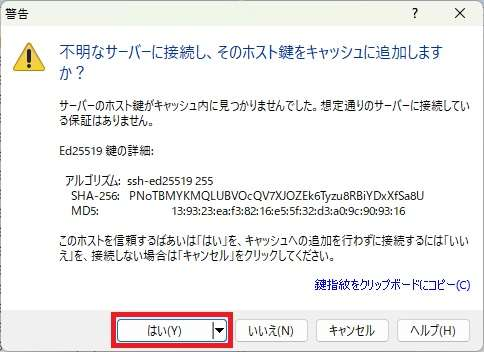
WinSCP(左のウィンドウがパソコン)とVPS(右のウィンドウがXserver VPS)が接続されました。
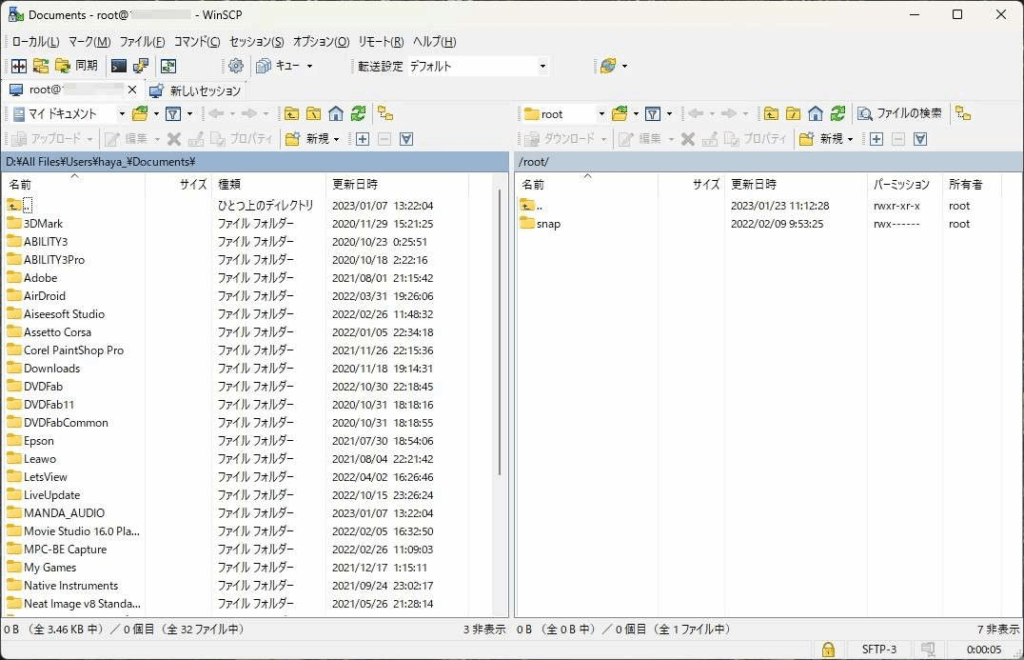
WinSCPで隠しディレクトリを表示させる
Xserver VPSでValheimのマルチサーバーを立てた場合、ワールドデータが保存されているディレクトリ(Windows用語はフォルダー)は隠しディレクトリですので、これを表示させる設定をします。
WinSCPで「オプション」「環境設定」をクリックします。
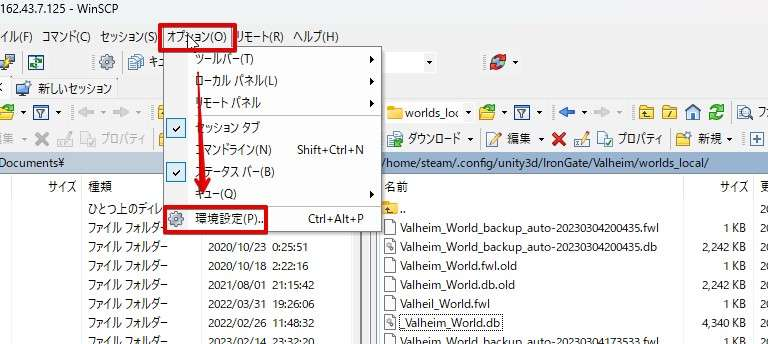
「パネル」をクリックし、「隠しファイルを表示する」にチェックをいれます。最後に「OK」をクリックして準備完了です。
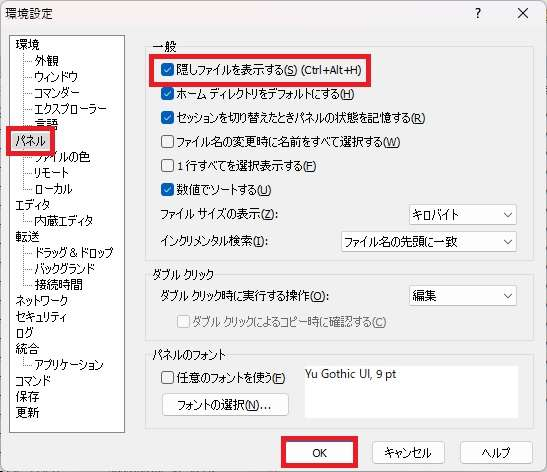
Valheimのワールドが保存されているディレクトリへ移動する
赤枠部分のアイコンをクリックします。
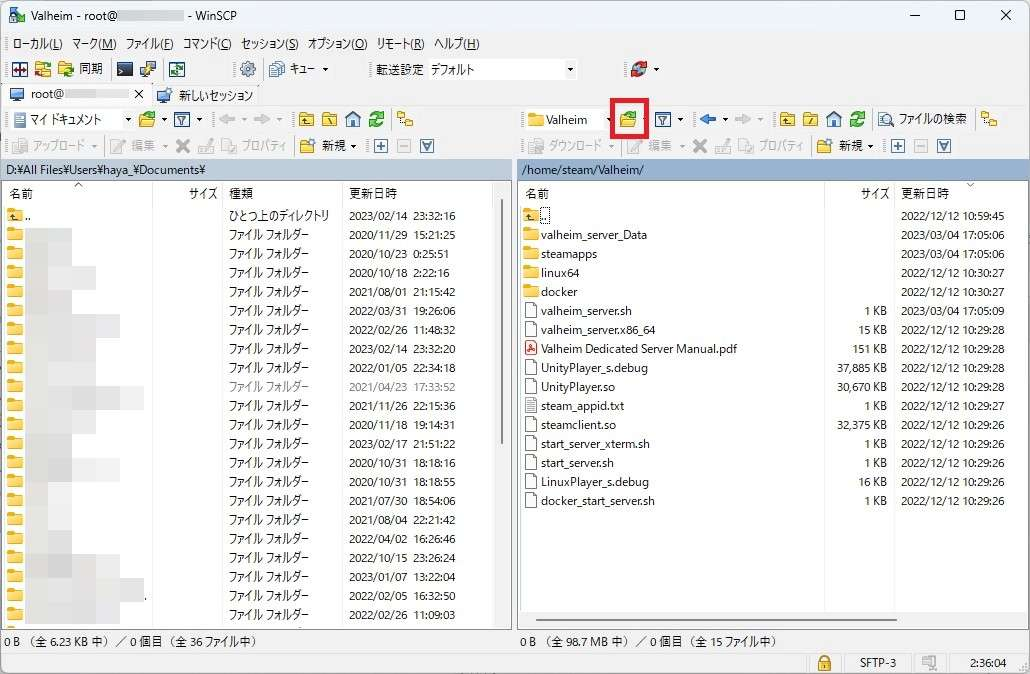
下記のディレクトリへ移動します。以下をコピペして貼り付けてください。
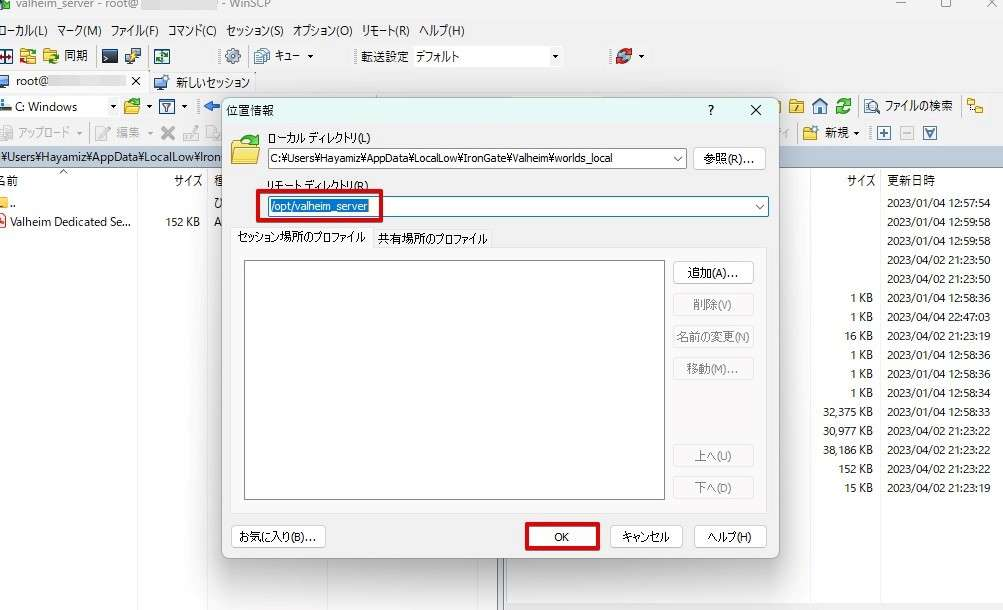
gmovps_start_valheim_server.shをダブルクリックで開きます。
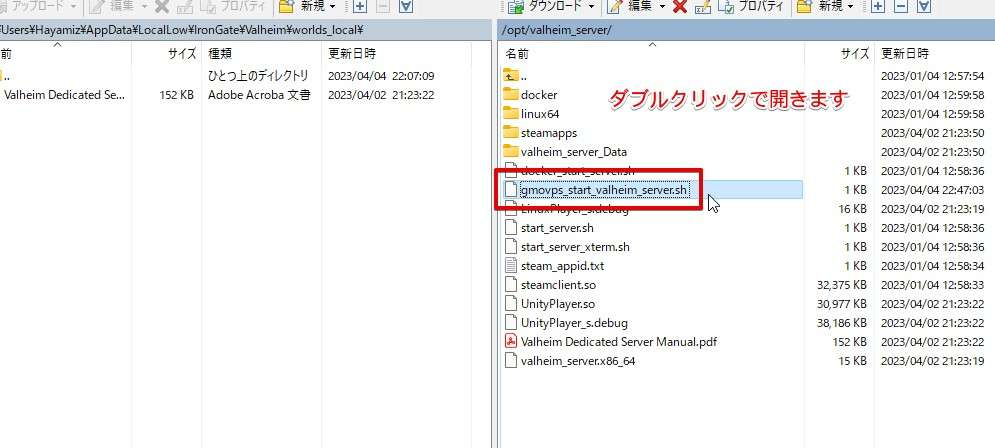
ファイルが開きますので、図のようにMyWorldと書かれている部分をほかの名前(ローカルに保存していたWorld名などでOK)に変更します。
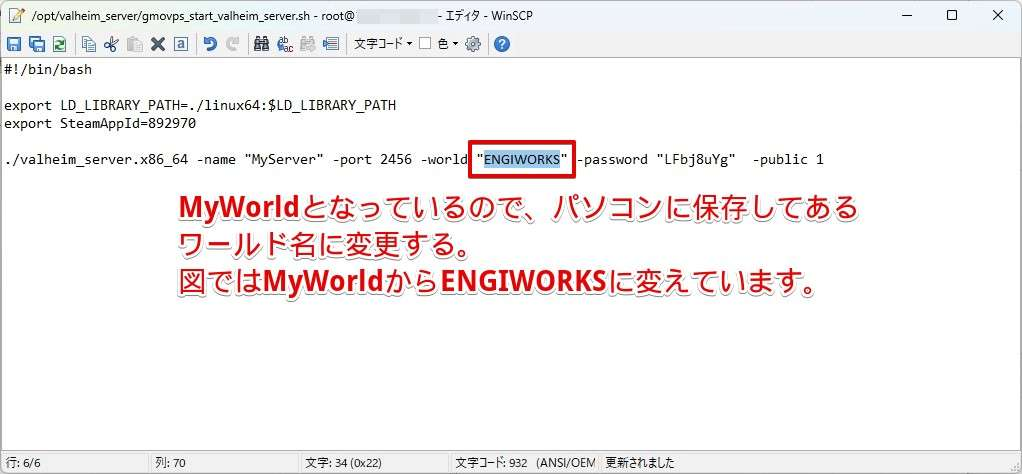
右上の×ボタンをクリックしてファイルを保存します。
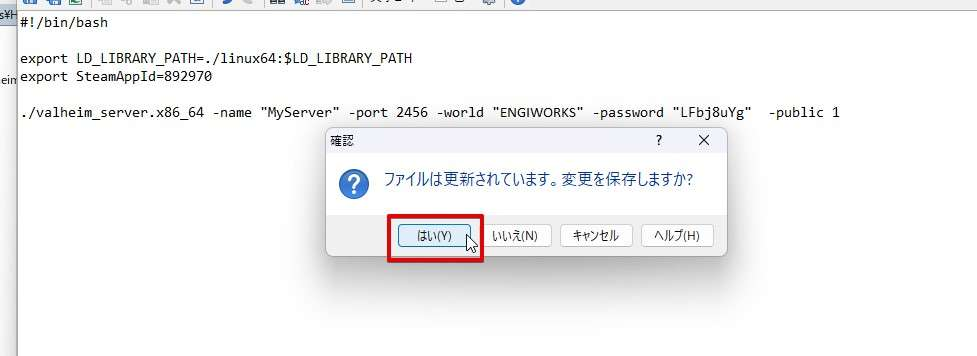
赤枠部分のアイコンをクリックします。
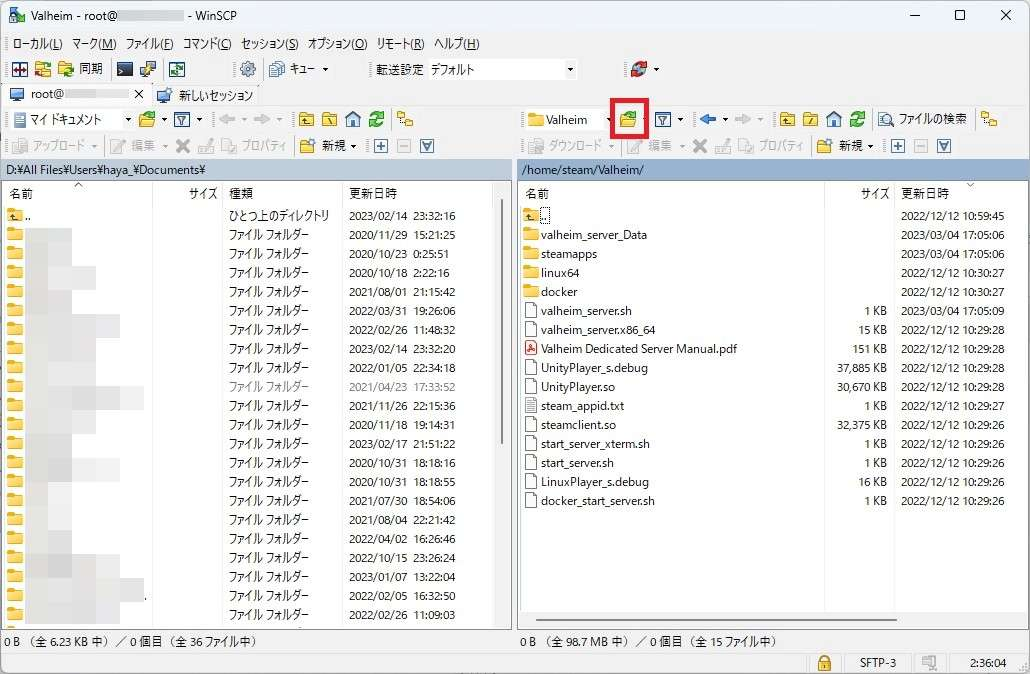
以下をコピペしてディレクトリを移動します。

ディレクトリに移動できました。ConoHa for GAME初期起動だと「MyWorld.fwl」と「MyWorld.db」の2つがあるはずです。
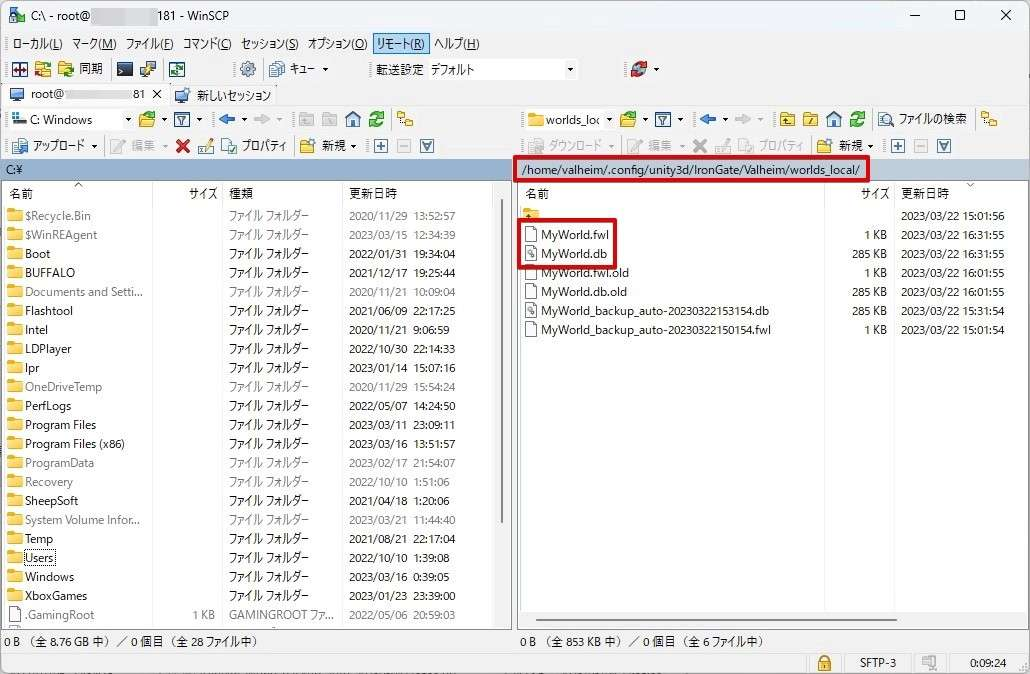
PCからワールドデータを持ってくる
パソコンからValheimのワールドデータが保存されているフォルダーへ移動します。
「AppData」以降は隠しフォルダになっているので、表示されていない場合は「フォルダーオプションで隠しフォルダを表示する」設定にします。
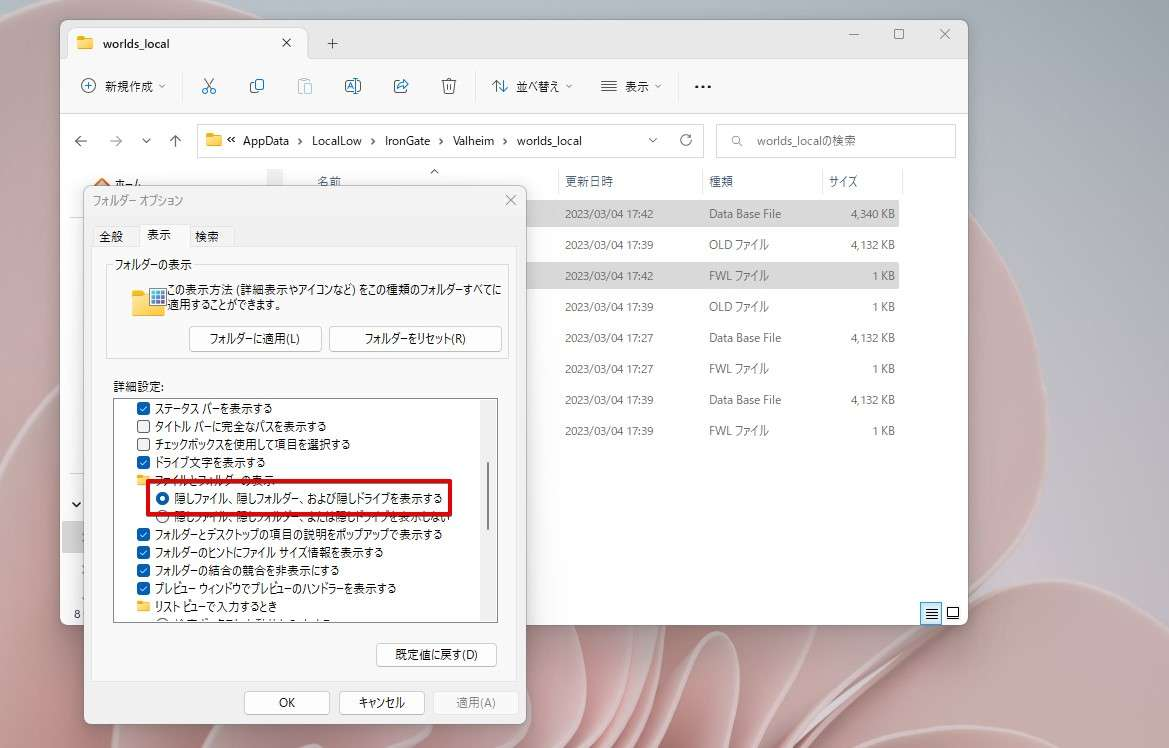
以下のフォルダへ移動します。
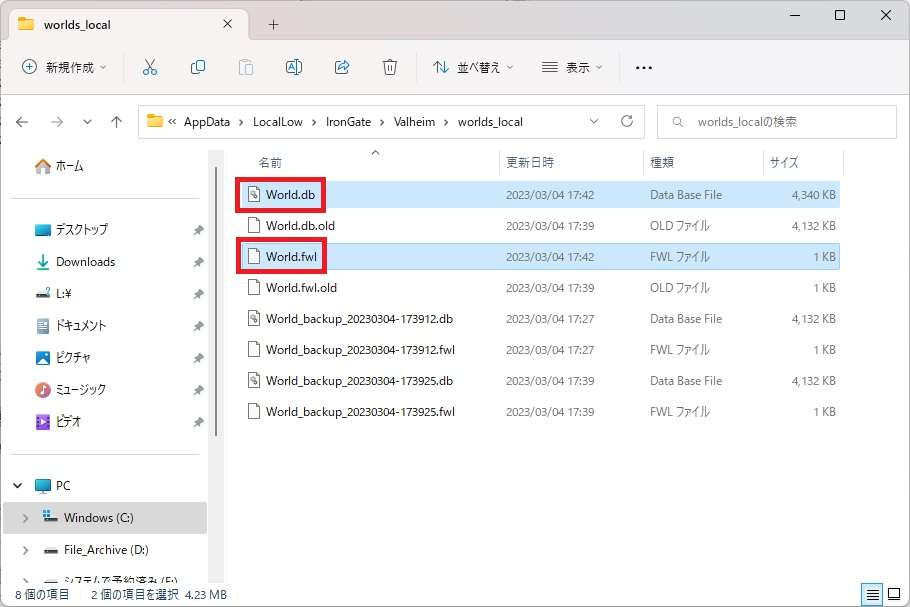
もしPCにWorlds_localフォルダがない(セーブデータがない)場合…
クラウドにデータをセーブしている場合「Worlds_local」フォルダ自体がなかったり、ワールドデータ自体がなかったりします。
そのときは一度Valheimをシングルプレイでプレイをしてデータ保存先をローカルに変更してください。
クラウドにセーブされている状態。
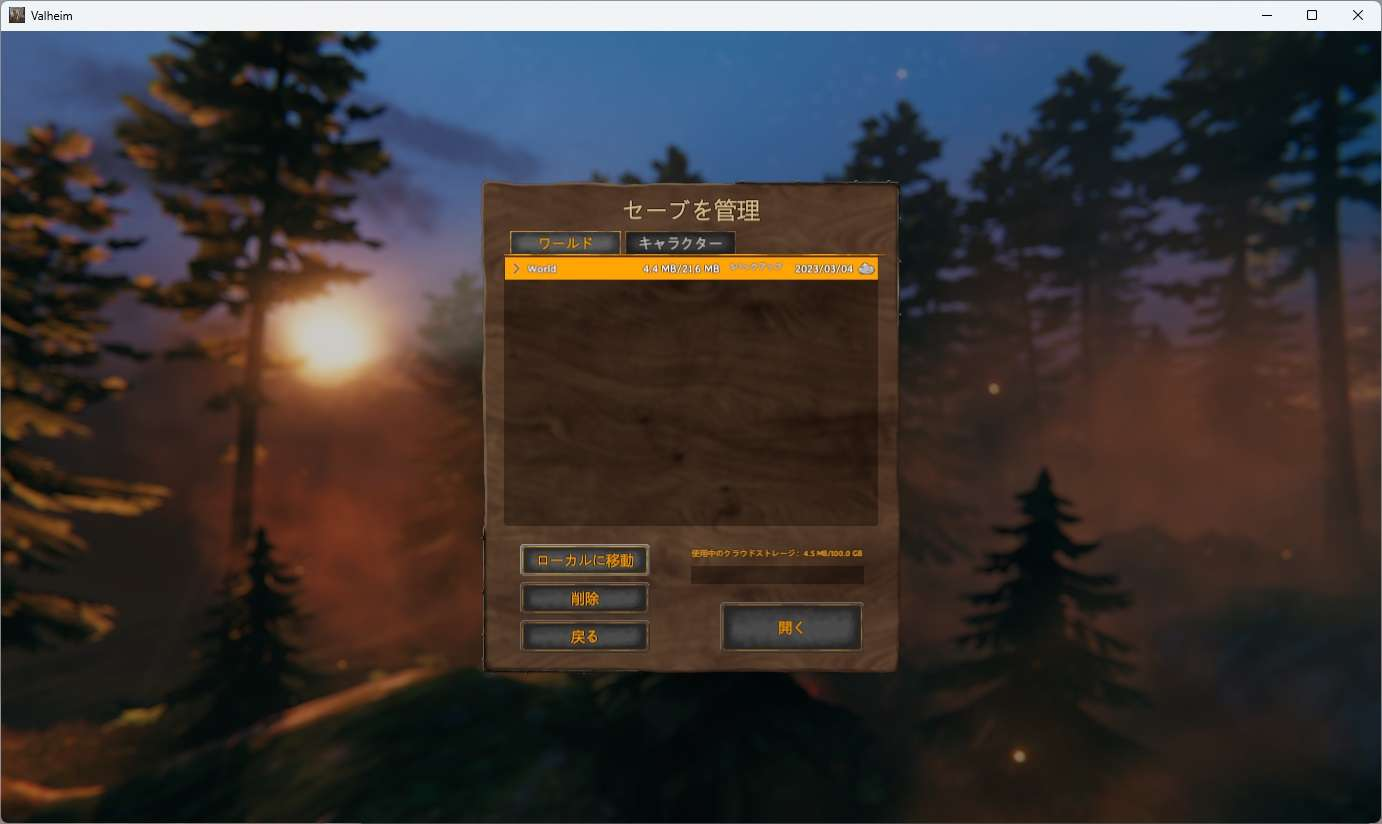
ローカルにデータがセーブされる状態
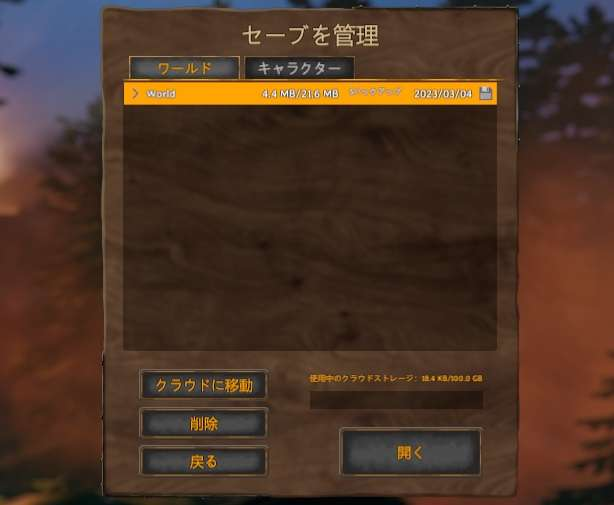
下記の状態になっていることを確認して一度ゲームをプレイしてデータをセーブしましょう。

VPS上のワールドデータを削除する
WinSCP上で「MyWorld.db」「MyWorld.fwl」ファイルを見つけ削除します。PC上のデータを削除するのではないので注意!
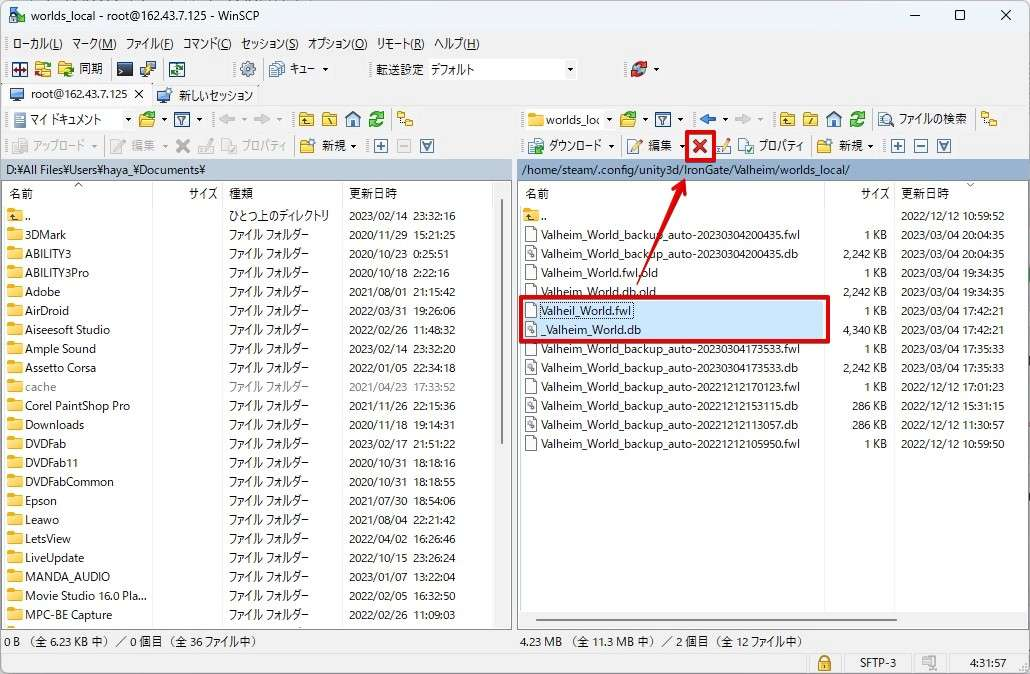
PC上のセーブデータをWinSCPを使ってVPSへ転送する
図を参考にPC上のValheimのワールドデータをWinSCPで開いているVPSへ転送します。
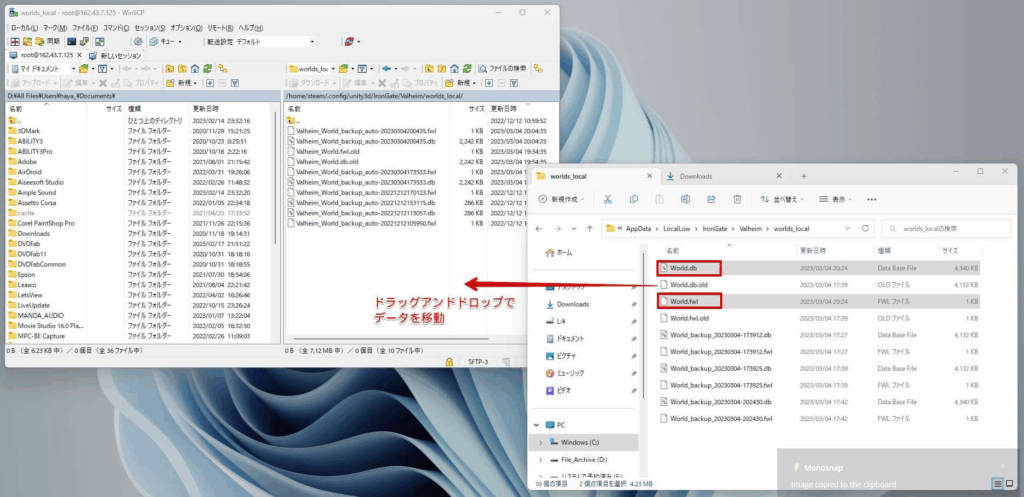
セーブデータが移動できました。
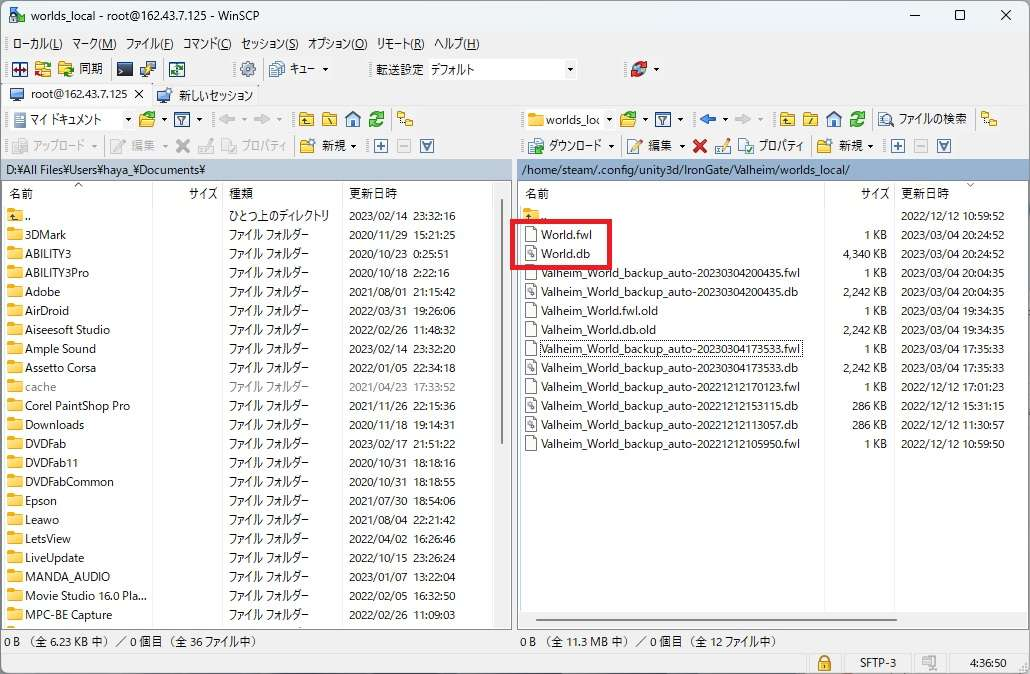
ファイル名を変更する
VPS上のワールド名はPC上にあったファイル名と若干ことなるので、名前を変更します。
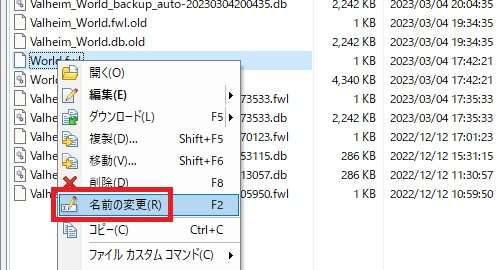
ファイル名を2つ書き換えて完了です。
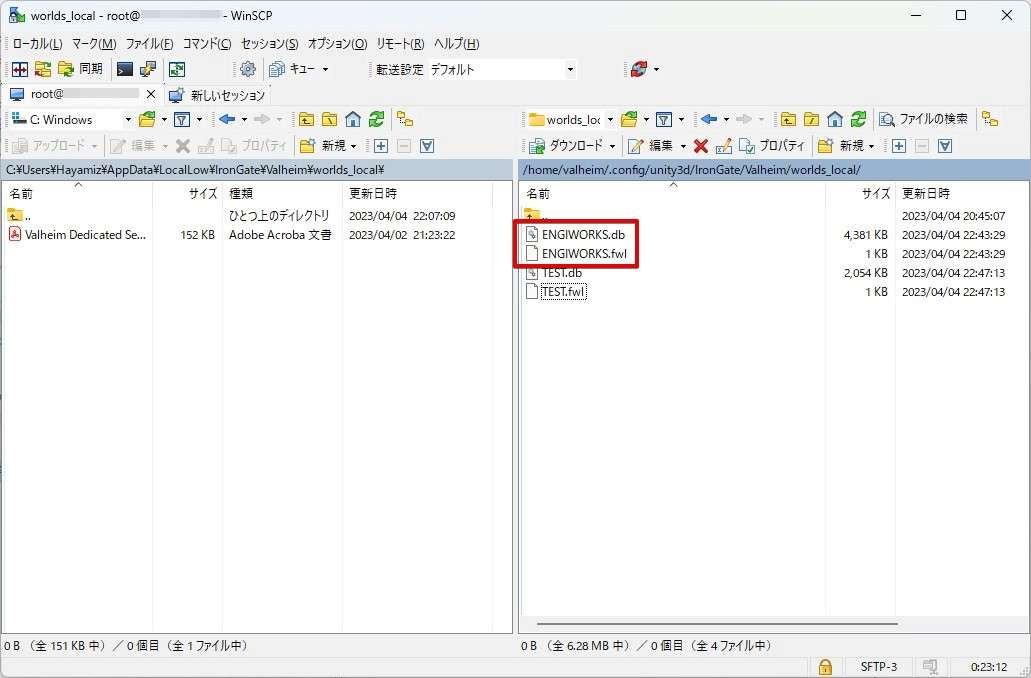
VPSを再起動する
さいごにVPSを再起動してワールドの移動作業は完了です。
再起動が出来れば良いのでコンソールで「reboot」と打つかVPSパネルで「再起動」を選んでもOK。
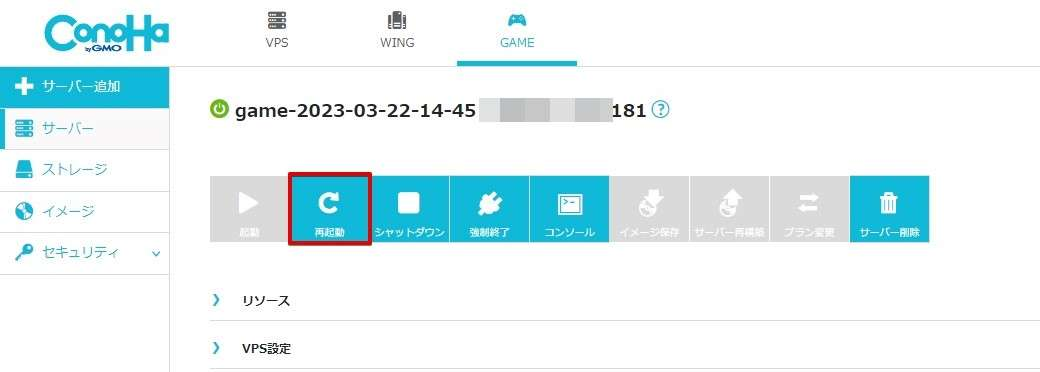
セキュリティグループの設定を元に戻す
現在のセキュリティグループの設定はSSHのみの接続を許可しているので、もとの状態に戻します。
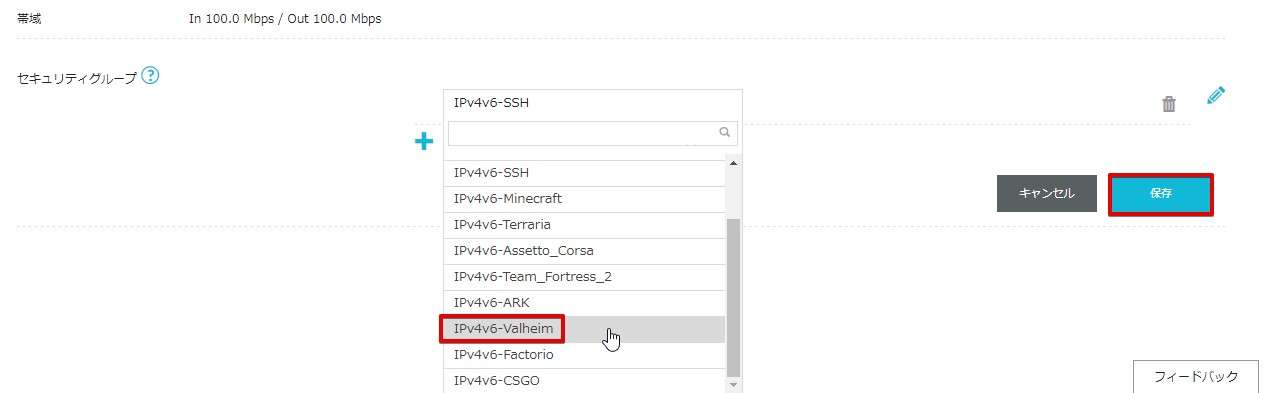
セキュリティグループの設定が元に戻りました。
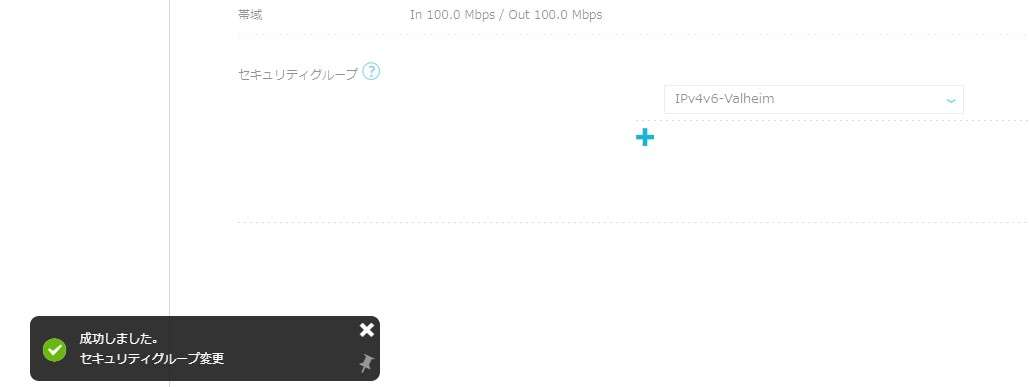
Valheimサーバーへアクセス
Valheimのマルチサーバーへ接続し、無事ワールドデータが移動できていることが確認できればデータの移動作業は終わりです。
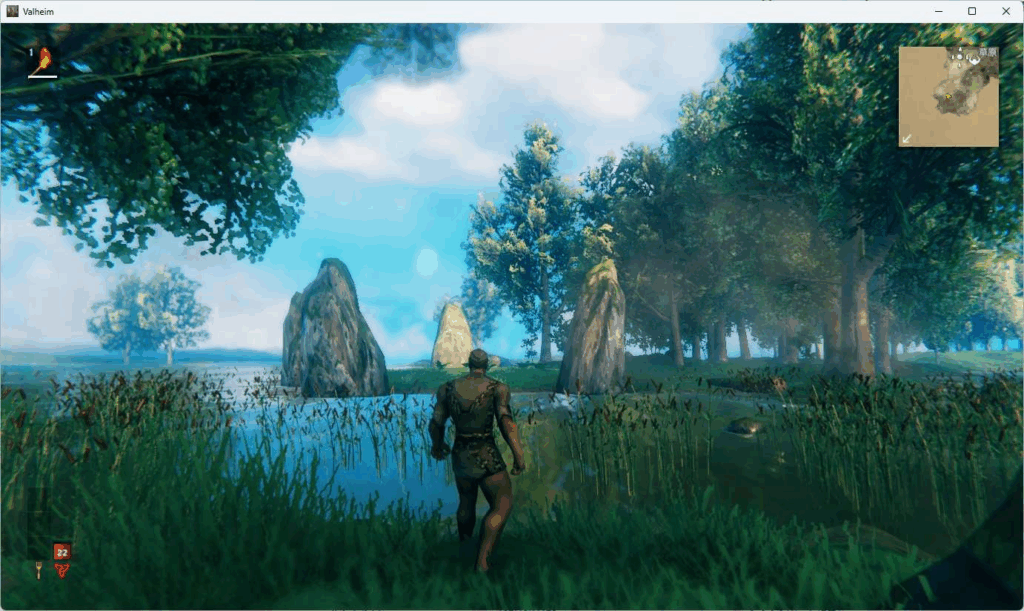
ConoHa for GAMEでValheimのサーバーを立てる【割引あり】
ValheimサーバーをConoHa for GAMEで立てる方法:まとめ
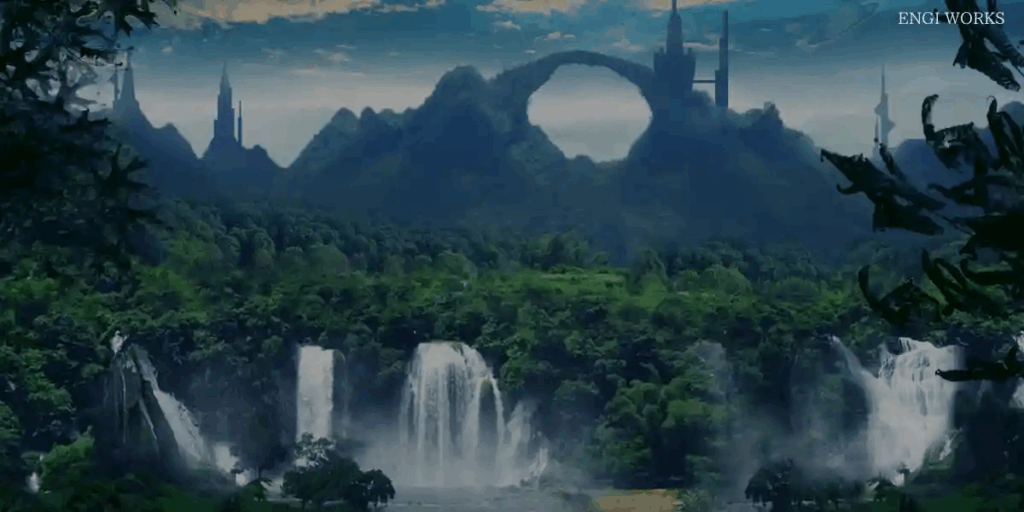
ConoHa for GAMEを使ったValheimのマルチサーバーの立て方について説明しました。
この記事をマネするだけで簡単にサーバーを立てられます。
知り合いなど一緒に遊びたい人にはValheimのマルチサーバーを立てたIPアドレスと接続用のパスワードを教えましょう。
遊ぶ人数にもよりますが、プラン選びに迷ったら4GBを選べばまず間違いはありません。
オンラインゲームのサーバーは人数が増えるほど同期をとるために常にデータが動きますので、CPU・メモリの消費が大きくなります。
CPU・メモリの消費が大きくなるとプレイヤー間の同期がズレてきてしまい、最後はサーバー接続が切れてしまいます。
1~2人で遊ぶなら2GBプランでも大丈夫ですが、4~5人ぐらいで遊ぶのであれば8GBがオススメ。
ぜひValheimのマルチプレイ専用サーバーに挑戦してみてくださいね。Valheimファンならオンラインプレイは絶対楽しいです。
ConoHa for GAMEは随時お得に遊べるキャンペーン割引実施中
ConoHa for GAMEへアクセスするとお得なキャンペーンページに飛べます。毎月お得な割引キャンペーンが実施されているので、申し込むタイミングを逃さないようにしたいですね。

1ヵ月目の料金がかなりお得になるので、お見逃しなく。
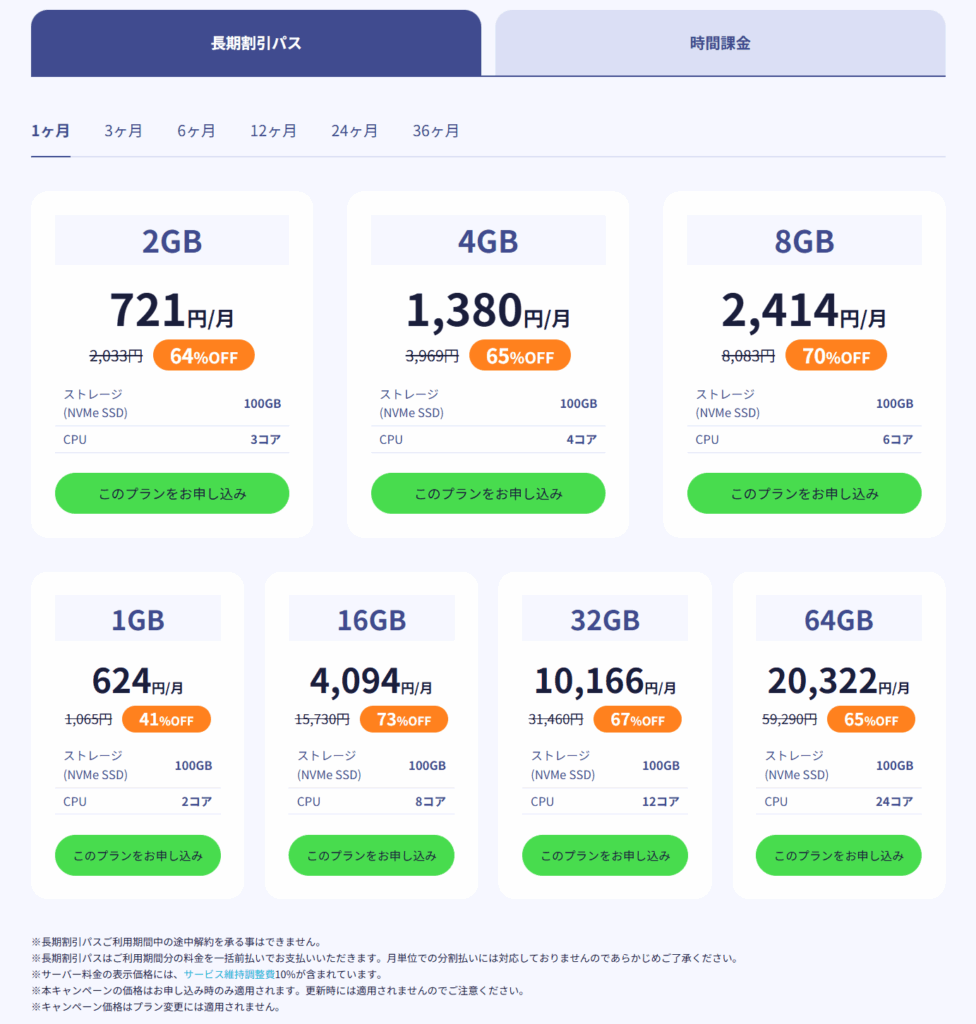
\ おすすめは4GBプラン /




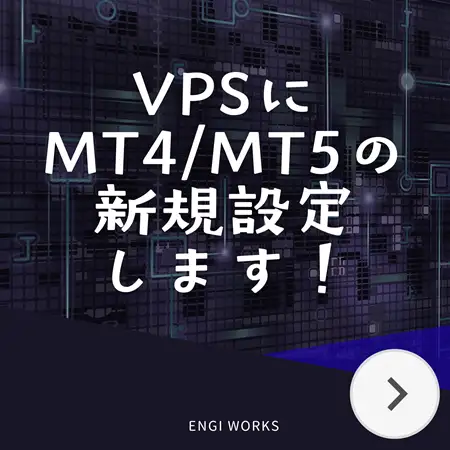




こんにちは。質問失礼します。
conohaでレンタルサーバーを借りて、シングルのデータをレンタルサーバーに移して他の方と遊ぼうとしているのですが、記事の通りにやってもうまく移行できません。
VPS上のワールドデータを削除してdb、fwlともに名前を「Valgeim_(既存の名前)」にして移して再起動して参加してもワールドデータが反映されず、1日目から始まってしまいます。
また、別の記事でMyWorldに変更というのもありまして、そちらにしてみても変わらない現状です。
そして、VPS上のデータを覗いたところ、新しいdbとfwlが生成されており、そのデータで開始されてるみたいなんです。VPS上の所有者もroot→valheimに変更したりもしてみましたが改善されず・・・。
なにか解決策はないのでしょうか。よろしくお願いします。
ご質問ありがとうございます。
Valheimはデータのバックアップ方法が充実しているため、少しややこしくなりがちですね。
ファイル名ですが、こちらの画像掲載ミスでした。ConoHaの場合MyWorld.fwlとdbが作成されサーバーから削除しても自動で生成されていました。
手順として下記となるでしょうか。
1.ConoHaで自動生成されているMyWorldデータを削除
2.ローカルからデータをサーバーへ配置
3.配置したファイル名をMyWorld.fwl、MyWorld.dbに変更
4.最後に再起動
よろしくお願いいたします。
ファイル名をMyWorldに変更しても、ローカルデータがdb.oldになり新しいdbファイルが生成されて、そちらから始まってしまいます。
どうしたらいいのでしょうか・・・。
VPS内部の設定を色々眺めていたところ、MyWorldの名前を変更できる場所を見つけ異なるWorldデータを2つ置き名前を変更したところ意図したWorldデータを読むようになりました。
手順としては今まで書いた記事の流れで良いのですがConoHaの場合「MyWorld」という設定のままだとWorldデータをすべて消してもどこからかWorldデータを読んでいるみたいでなぜそんなことになるのか理由まではわからず…。
名前を変更することでなんとか解決できたかもしれませんので、試してみてください。記事にも追記しました。
https://engiworks.techengi.net/valheim-conoha-for-game/#index_id4
できました・・・!!!
本当にありがとうございます・・・!
おお…!良かったです!内心ドキドキしていました(笑)
僕も良い経験をさせていただきました。ありがとうございました。
はじめまして、質問失礼します。
conoha for GAMEでVPSを契約してますが、クロスプレイを可能にしたいです。
そこで「gmovps_start_valheim_server.sh」にクロスプレイ化させるパラメータ(-crossplay)を追加しました。しかし、反映されるどころか接続すらできない状態に陥りました。(私のデバイスはPCで、パラメータ追加まではちゃんと接続できていました。)
試行錯誤しておりますが、再現化できません。
良案あればご教示願います。
ご質問ありがとうございます。
該当のシェルに以下の引数を追加したところささださんと同様の事象になりました。
./valheim_server.x86_64 -name “MyServer” -port 2456 -world “TEST” -password “XXXXXXXX” -public 1 -crossplay
Valheimの資料に下記の記述がありできそうな感じはあるのですけどね…。
Runs the Server on the Crossplay backend(PlayFab), which lets users from any platform join.
If you do not include this argument, the Steam backend is used, which means only Steam users can see and join the Server.
もう少し調査してみたいと思います!
回答ありがとうございます。
何か分かれば、共有頂けたら幸いです。
補足として、コレまで試したことは下記の通りです。
①クロスプレイは最近実装された為、プリインストールされたサーバーに対応してないのかと思い、手動でアップデートしてみましたが症状は変わらず。
②ポート関係で不具合となっているかと思い、セキュリティグループ設定を見直しました。標準設定はポート2456-2457をTCP/UDP
で開放となってますが、コレを2456-2458に変更。結果症状は変わらず
③ConoHaでインストールされているサーバーが不具合があるのかと思い他のテンプレートを入れたサーバーを立ち上げ、そこにsteamcmdを用いて新規でサーバーインストールしてみました。結果はダメでした
自己解決しました。
結論はLinuxサーバーではクロスプレイに対応してないようです。
conoha for GAMEはLinuxを採用しているので、現時点ではクロスプレイ出来ません。
今後のアップデートで対応されるかもしれません。
レンタル鯖&クロスプレイでvalheimをしたい方はwindowsサーバーを借りるのが望ましそうです
調査結果をお伝えいただきありがとうございます。
こちらも -crossplayオプションを追加すると停止する関係上Linuxでは無理だろうなと考えて色々模索していました。
クロスプレイはWindowsサーバーVPSを借りてその上にSteamをインストールしvalheim dedicated serverをインストール、batファイルの設定で出来そうですね。
※要求スペックは高いですが、個人PC上にDedicated Serverインストールでも。
サーバー自体グラフィック表示するなどが不要なのでVPSでどこまでできるかなど記事にしたいと思います。
SteamをVPS上で動かして自分のPCでValheimを起動したところVPS上のアカウントが同一だったため、Dedicated Serverを維持することができませんでした。
VPS自体も規約に引っ掛かりそうなグレーな部分であることと、Steamアカウントが2つ必要(そもそもダメ?)、Valheimも2つ購入などリスクが高いと判断しVPSを使った記事の公開は断念しました。